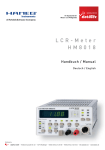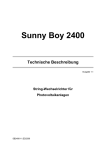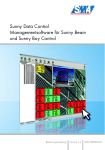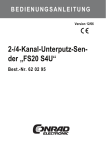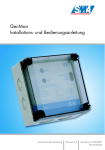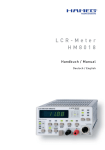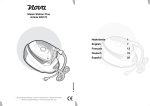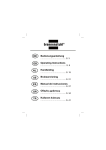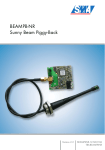Download Sunny WebBox Die Kommunikationszentrale für Ihr Solarkraftwerk
Transcript
Sunny WebBox Die Kommunikationszentrale für Ihr Solarkraftwerk Technische Beschreibung Version 2.4 SWebBox-TDE072024 98-0001524 SMA Technologie AG Inhaltsverzeichnis Inhaltsverzeichnis 1 1.1 1.2 1.3 Hinweise zu dieser Anleitung. Zielgruppe. . . . . . . . . . . . . . . . Gültigkeitsbereich . . . . . . . . . . . Verwendete Symbole . . . . . . . . . . . . . . . . . . . . . . . . . . . . . . . . . . . . . . . . . . . . . . . . . . . . . . . . . . . . 2 2.1 2.2 2.3 2.4 Die Sunny WebBox . . . . . . . . Einsatzmöglichkeiten . . . . . . . . . Funktionsübersicht. . . . . . . . . . . Lieferumfang . . . . . . . . . . . . . . Identifikation . . . . . . . . . . . . . . . . . . . . . . . . . . . . . . . . . . . . . . . . . . . . . . . . . . . . . . . . . . . . . . . . . . . . . . . . . . .. .. .. .. .. 2.4.1 2.4.2 Typenschild . . . . . . . . . . . . . . . . . . . . . . . . . . . . . . . . . . . . . .12 Firmwareversion. . . . . . . . . . . . . . . . . . . . . . . . . . . . . . . . . . .12 3 Sicherheitshinweise . . . . . . . . . . . . . . . . . . . . . . 13 4 4.1 Montage der Sunny WebBox . . . . . . . . . . . . . . 15 Vorbereitung für den Betrieb mit GSM-Modem . . . . 16 4.1.1 4.1.2 4.1.3 4.1.4 Hinweise zum Kartenvertrag . . . . . . . . . . . . . . . . . . . . . . . . . .16 Nachrüsten einer SIM-Karte . . . . . . . . . . . . . . . . . . . . . . . . . .16 Hinweise zum Aufstellungsort . . . . . . . . . . . . . . . . . . . . . . . . .17 Montage der GSM-Antenne . . . . . . . . . . . . . . . . . . . . . . . . . .17 4.2 4.3 Tischgerät . . . . . . . . . . . . . . . . . . . . . . . . . . . . . . 19 Wandmontage. . . . . . . . . . . . . . . . . . . . . . . . . . . 19 4.3.1 Montage. . . . . . . . . . . . . . . . . . . . . . . . . . . . . . . . . . . . . . . .19 4.4 Hutschienenmontage. . . . . . . . . . . . . . . . . . . . . . . 20 5 5.1 Anschluss an die Wechselrichter . . . . . . . . . . . . 21 RS485 Kommunikation . . . . . . . . . . . . . . . . . . . . . 21 5.1.1 5.1.2 5.1.3 Empfehlungen zur Verkabelung . . . . . . . . . . . . . . . . . . . . . . . .22 Jumperfunktionen . . . . . . . . . . . . . . . . . . . . . . . . . . . . . . . . . .22 Verdrahtungsplan. . . . . . . . . . . . . . . . . . . . . . . . . . . . . . . . . .23 Technische Beschreibung SWebBox-TDE072024 . . . . . . . . 7 7 7 7 . 9 . 9 10 11 12 Seite 3 Inhaltsverzeichnis SMA Technologie AG 5.2 Netzleitungskommunikation . . . . . . . . . . . . . . . . . . 25 5.2.1 5.2.2 5.2.3 5.2.4 5.2.5 5.2.6 5.2.7 5.2.8 Empfehlungen zur Verkabelung . . . . . . . . . . . . . . . . . . . . . Jumperfunktionen . . . . . . . . . . . . . . . . . . . . . . . . . . . . . . . Verdrahtungsplan. . . . . . . . . . . . . . . . . . . . . . . . . . . . . . . Powerline auf einer Phase der PV-Verteilung . . . . . . . . . . . . Powerline auf drei Phasen der PV-Verteilung . . . . . . . . . . . . Powerline auf einer Phase in der Hausverteilung . . . . . . . . . Powerline auf drei Phasen der Haus-Verteilung . . . . . . . . . . Montage des SWR-COM-USB. . . . . . . . . . . . . . . . . . . . . . 5.3 Ethernet . . . . . . . . . . . . . . . . . . . . . . . . . . . . . . . . 33 5.3.1 5.3.2 Empfehlungen zur Verkabelung . . . . . . . . . . . . . . . . . . . . . . . .33 Verkabelungsschema . . . . . . . . . . . . . . . . . . . . . . . . . . . . . . .33 6 6.1 Anschluss an den PC . . . . . . . . . . . . . . . . . . . . . 35 Anschluss innerhalb eines lokalen Netzwerks. . . . . . 36 6.1.1 6.1.2 Empfehlungen zur Verkabelung . . . . . . . . . . . . . . . . . . . . . . . .36 Verkabelungsschema . . . . . . . . . . . . . . . . . . . . . . . . . . . . . . .36 6.2 Direkter Anschluss an PC . . . . . . . . . . . . . . . . . . . . 37 6.2.1 6.2.2 Empfehlungen zur Verkabelung . . . . . . . . . . . . . . . . . . . . . . . .37 Verkabelungsschema . . . . . . . . . . . . . . . . . . . . . . . . . . . . . . .37 6.3 Einwahl in die Sunny WebBox per Modem . . . . . . . 38 7 7.1 Anschluss an die Telefondose . . . . . . . . . . . . . . 41 Anschluss an eine TAE Dose . . . . . . . . . . . . . . . . . 41 7.1.1 7.1.2 Empfehlungen zur Verkabelung . . . . . . . . . . . . . . . . . . . . . . . .41 Verkabelungsschema . . . . . . . . . . . . . . . . . . . . . . . . . . . . . . .41 . . . . . . . . . . . . . . . . .25 .26 .26 .27 .28 .29 .30 .31 7.2 Anschluss an eine RJ11 Dose . . . . . . . . . . . . . . . . . 42 7.2.1 7.2.2 Empfehlungen zur Verkabelung . . . . . . . . . . . . . . . . . . . . . . . .42 Verkabelungsschema . . . . . . . . . . . . . . . . . . . . . . . . . . . . . . .42 8 8.1 Anschluss der Spannungsversorgung . . . . . . . . 43 Anschluss des Steckernetzteils . . . . . . . . . . . . . . . . 43 Seite 4 SWebBox-TDE072024 Technische Beschreibung SMA Technologie AG Inhaltsverzeichnis 9 9.1 Inbetriebnahme der Sunny WebBox . . . . . . . . . 45 Der Anmeldebildschirm . . . . . . . . . . . . . . . . . . . . . 46 9.1.1 Anmelden an der Sunny WebBox . . . . . . . . . . . . . . . . . . . . . .46 9.2 Erste Inbetriebnahme . . . . . . . . . . . . . . . . . . . . . . 47 9.2.1 9.2.2 9.2.3 Netzwerk-Einrichtung des Laptops / PCs. . . . . . . . . . . . . . . . . .47 Netzwerk-Einrichtung der Sunny WebBox. . . . . . . . . . . . . . . . .49 Einstellen der verwendeten Netzwerk Ports . . . . . . . . . . . . . . . .51 9.3 9.4 Wechselrichter/Sunny SensorBox erfassen . . . . . . . 51 Wechselrichter/Sunny SensorBox parametrieren . . . 53 10 10.1 10.2 10.3 10.4 10.5 Bedienung der Sunny WebBox . . . . . . . . . Datenansicht über integrierte Web-Oberfläche Landessprache einstellen . . . . . . . . . . . . . . . . Datum und Uhrzeit einstellen . . . . . . . . . . . . . Passwort ändern. . . . . . . . . . . . . . . . . . . . . . Daten Aufzeichnung . . . . . . . . . . . . . . . . . . . 10.5.1 10.5.2 10.5.3 10.5.4 10.5.5 10.5.6 10.5.7 10.5.8 10.5.9 10.5.10 Datenverdichtung . . . . . . . . . . . . . . . . . . . . . . . . . . . . . . . . . .57 Datenansicht über Sunny Portal . . . . . . . . . . . . . . . . . . . . . . . .57 Datenversand über das Ethernet . . . . . . . . . . . . . . . . . . . . . . .58 Datenversand über das analoge Modem . . . . . . . . . . . . . . . . .59 Datenversand über das GSM Modem . . . . . . . . . . . . . . . . . . .60 Anpassen der Anlagenkennung für Sunny Portal . . . . . . . . . . . .61 Zugriff auf die Sunny WebBox über Sunny Portal . . . . . . . . . . .62 Datenansicht über den FTP-Server . . . . . . . . . . . . . . . . . . . . . .62 Einrichten der CSV- und XML-Dateien . . . . . . . . . . . . . . . . . . . .62 Verwendung der SD-Karte. . . . . . . . . . . . . . . . . . . . . . . . . . . .63 10.6 10.7 Der Ereignisbericht . . . . . . . . . . . . . . . . . . . . . . . . 64 Firmware-Update . . . . . . . . . . . . . . . . . . . . . . . . . 64 10.7.1 10.7.2 10.7.3 Automatisches Firmware-Update einschalten . . . . . . . . . . . . . . .64 Automatisches Firmware-Update ausschalten. . . . . . . . . . . . . . .64 Manuelles Firmware-Update . . . . . . . . . . . . . . . . . . . . . . . . . .64 10.8 Die Sunny WebBox zurücksetzen. . . . . . . . . . . . . . 65 Technische Beschreibung . . . . . . SWebBox-TDE072024 . . . . . . . . . . . . . . . . . . 55 55 56 56 57 57 Seite 5 SMA Technologie AG Inhaltsverzeichnis 10.9 Die Sunny WebBox anhalten. . . . . . . . . . . . . . . . . 65 11 11.1 Fehlersuche . . . . . . . . . . . . . . . . . . . . . . . . . . . . 67 Bedeutung der LEDs . . . . . . . . . . . . . . . . . . . . . . . 67 11.1.1 11.1.2 11.1.3 Sunny WebBox . . . . . . . . . . . . . . . . . . . . . . . . . . . . . . . . . . .67 Ethernet Anschluss . . . . . . . . . . . . . . . . . . . . . . . . . . . . . . . . .68 SWR-COM-USB. . . . . . . . . . . . . . . . . . . . . . . . . . . . . . . . . . .68 11.2 11.3 11.4 Netzwerk-Einstellungen der Sunny WebBox ermitteln 69 Zurücksetzen der IP-Adresse der Sunny WebBox . . . 70 Ethernet-Grundlagen . . . . . . . . . . . . . . . . . . . . . . . 71 11.4.1 11.4.2 IP-Adressen . . . . . . . . . . . . . . . . . . . . . . . . . . . . . . . . . . . . . .71 Ethernet-Netzwerke . . . . . . . . . . . . . . . . . . . . . . . . . . . . . . . .72 11.5 Netzleitungskommunikation Problemlösungen . . . . . 73 12 12.1 12.2 Wartung und Reinigung. . . . . . . . . . . . . . . . . . . 75 Wartung . . . . . . . . . . . . . . . . . . . . . . . . . . . . . . . 75 Reinigung . . . . . . . . . . . . . . . . . . . . . . . . . . . . . . 75 13 13.1 13.2 13.3 Außerbetriebnahme. . . . . Demontage . . . . . . . . . . . . Verpacken für den Versand . Entsorgung. . . . . . . . . . . . . 14 14.1 Technische Daten . . . . . . . . . . . . . . . . . . . . . . . . 79 CE-Konformitätserklärung . . . . . . . . . . . . . . . . . . . 80 15 Zubehör . . . . . . . . . . . . . . . . . . . . . . . . . . . . . . . 81 15.1 Outdoor GSM-Antenne . . . . . . . . . . . . . . . . . . . . . 81 16 Kontakt . . . . . . . . . . . . . . . . . . . . . . . . . . . . . . . 83 Seite 6 SWebBox-TDE072024 . . . . . . . . . . . . . . . . . . . . . . . . . . . . . . . . . . . . . . . . . . . . . . . . . . . . . . . . . . . . . . . . . . . . 77 77 77 77 Technische Beschreibung SMA Technologie AG Hinweise zu dieser Anleitung 1 Hinweise zu dieser Anleitung 1.1 Zielgruppe Diese Dokumentation ist für den Installateur und den Benutzer gedacht. Sie umfasst eine Beschreibung der Installation, Inbetriebnahme und Bedienung der Sunny WebBox. Einige in diesem Dokument beschriebene Tätigkeiten dürfen nur von Elektrofachkräften ausgeführt werden und sind durch einen Gefahrenhinweis gekennzeichnet. 1.2 Gültigkeitsbereich Diese Bedienungsanleitung für die Sunny WebBox gilt ab der Firmwareversion 1.41. Sie können die Firmwareversion aufrufen, wie in Kapitel 2.4.2 „Firmwareversion” (Seite 12) beschrieben. Die Firmware kann über das Internet aktualisiert werden. Weitere Informationen hierzu finden Sie in Kapitel 10.7 „Firmware-Update” (Seite 64). Diese Bedienungsanleitung für die Sunny WebBox gilt ab der Hardwareversion E1. Sie finden die Hardwareversion auf dem Typenschild, wie in Kapitel 2.4.1 „Typenschild” (Seite 12) abgebildet. 1.3 Verwendete Symbole Um Ihnen einen optimalen Gebrauch dieser Anleitung zu gewährleisten, beachten Sie bitte die folgende Erklärung zu den verwendeten Symbolen. Unter dem Symbol „Hinweis“ wird ein Sachverhalt aufgeführt, dessen Nichtbeachtung einen Arbeitsvorgang oder die Bedienung erschweren. Unter dem Symbol „Achtung“ wird ein Sachverhalt aufgeführt, dessen Nichtbeachtung zur Beschädigung des Geräts führen kann. Unter dem Symbol „Gefahr“ wird ein Sachverhalt aufgeführt, dessen Nichtbeachtung eine Gefahr für Leib und/oder Leben darstellt. Technische Beschreibung SWebBox-TDE072024 Seite 7 Hinweise zu dieser Anleitung Seite 8 SWebBox-TDE072024 SMA Technologie AG Technische Beschreibung SMA Technologie AG Die Sunny WebBox 2 Die Sunny WebBox Was ist neu? Ab der Firmwareversion 1.41 hat die Sunny WebBox die folgenden neuen Funktionen: • Anzeige der Signalstärke des GSM Modems. Siehe Kapitel 4.1.4 „Montage der GSM-Antenne” (Seite 17). 2.1 Einsatzmöglichkeiten Die Sunny WebBox ist die Verbindung zwischen der Solaranlage und dem Betreiber. Der direkte Anschluss an Sunny Portal über das Internet bringt neue Möglichkeiten der Datenauswertung und -visualisierung auf dem PC mit einem Internet Browser. Betrieb Operation Erdschluss Earth Fault Störung Failure Sunny Island ESC ENTER Sunny Central Sunny Central ESC Störung Control ENTER Warnung Die Sunny WebBox unterstützt die Kommunikationsarten RS485, Powerline (Netzleitungskommunikation) und Ethernet zu den verschiedenen Wechselrichtern (je nach Wechselrichtertyp, siehe Zeichnung oben). Der Zugriff auf die Sunny WebBox durch den Benutzer erfolgt über Ethernet oder Modem, die Übertragung der Daten erfolgt wahlweise über eine bestehende Internet-Verbindung des Ethernet-Netzwerks oder ein integriertes Modem. Nach der Übertragung können die Daten in Sunny Portal visualisiert werden. Technische Beschreibung SWebBox-TDE072024 Seite 9 SMA Technologie AG Die Sunny WebBox Mit der Sunny SensorBox und den Sensoren können Sie Umweltdaten an Ihrer PV-Anlage erfassen, die für eine Leistungsüberwachung relevant sind. Zu diesem Zweck besitzt das System standardmäßig einen in der Sunny SensorBox integrierten Einstrahlungssensor und einen externen Modultemperatursensor. Der Datentransfer zu Sunny Portal erfolgt in wählbaren Intervallen. Einen Überblick über die Anlage liefert die Sunny WebBox über die Web-Oberfläche. Weitere Informationen über die Sunny SensorBox und Sunny Portal finden Sie im Internet auf www.SMA.de. 2.2 Funktionsübersicht Unterstützte Wechselrichter: • alle Sunny Boys vom Typ SB • alle Sunny Boys vom Typ SWR • alle Sunny Mini Central • alle Sunny Island • alle Sunny Central Unterstützte Messgeräte: • Sunny SensorBox Anschluss an die Wechselrichter über: • RS485 (bis 1.200 m, max. 50 Geräte insgesamt) • Netzleitungskommunikation — Powerline (bis 1.000 m, max. 50 Wechselrichter, nicht mit Sunny Island) • Ethernet (max. 100 m, mit Zusatzgeräten kann die Strecke verlängert werden, max. 50 Geräte insgesamt, nur für Sunny Central) Anschluss an die Messgeräte über: • RS485 (bis 1.200 m, max. 50 Geräte insgesamt) Anschluss an den PC über: • Ethernet (max. 100 m, mit Zusatzgeräten kann die Strecke verlängert werden) • Modem (nur bei eingebautem analogem odem GSM-Modem) Visualisierung der Anlagendaten über: • integrierten Webserver • Sunny Portal (über Router oder Modem) • aufbereitete Daten zur individuellen weiteren Verwendung, auslesbar per - SD Karte - FTP Server Seite 10 SWebBox-TDE072024 Technische Beschreibung SMA Technologie AG Die Sunny WebBox 2.3 Lieferumfang A B F G C J K L H D E I N M A 1 Sunny WebBox B 1 Steckernetzteil mit Adaptern C 1 Ethernet-Kabel rot (Patch-Kabel) D 1 Ethernet-Kabel blau (Crossover-Kabel) E 1 Schraubendreher F 1 Stecker für SMACOM G 10 Jumper für SMACOM H je 2 Schrauben und Dübel I 1 Bedienungsanleitung J je 1 Modem Kabel mit RJ11 Stecker und RJ11 auf TAE Adapter (nur bei der Bestell-Option analoges Modem SUNNYWEBBOX-x3xx) K 1 SD-Karte — in Sunny WebBox eingesteckt (nur bei der Bestell-Option Speicher SUNNYWEBBOX-xx1x, -xx2x oder -xx3x) L 1 SWR-COM-USB mit Zubehör inkl. Wandhalterung, Netzkabel, USB-Kabel, Schrauben und Dübel (nur bei der Bestell-Option Powerline SUNNYWEBBOX-3xxx) M 1 GSM-Antenne inkl. Winkel und 3 m Antennenkabel (nur bei der Bestelloption GSM-Modem SUNNYWEBBOX-x5xx oder -x6xx) Technische Beschreibung SWebBox-TDE072024 Seite 11 SMA Technologie AG Die Sunny WebBox N 1 Umschlag mit T-Mobile Vertrag und ein Informationsblatt mit PIN und PUK. Die SIM-Karte ist bereits in der Sunny WebBox eingebaut. (nur bei der Bestelloption GSM-Modem SUNNYWEBBOX-x6xx) 2.4 Identifikation 2.4.1 Typenschild Sie können die Sunny WebBox über das Typenschild identifizieren (siehe Abbildung rechts). Sie finden das Typenschild auf der Unterseite der Sunny WebBox. y Sunn Box Web Nennspannung: Nom. Voltage: Nennstrom: Nom. Current: SMA COM: www.SMA.de 12 V DC 250 mA — 1A Serien Nr.: Serial No.: Version: Version: AUX COM: MAC Adresse: MAC address: 2.4.2 Firmwareversion Sie finden die Firmwareversion über das Web-Interface. Die Firmwareversion ist zum einen auf jeder Webseite des Web-Interfaces der Sunny WebBox rechts unten in der Ecke zu sehen, zum anderen ist sie auf der Webseite „WebBox / Info“ zu sehen. In der Abbildung rechts ist beispielhaft die folgende Version erkennbar: • Version Firmware 1.41 Die Firmware kann über das Internet aktualisiert werden. Weitere Informationen hierzu finden Sie in Kapitel 10.7 „Firmware-Update” (Seite 64). Seite 12 SWebBox-TDE072024 Technische Beschreibung SMA Technologie AG Sicherheitshinweise 3 Sicherheitshinweise Beachten Sie alle Betriebs- und Sicherheitshinweise in dieser Anleitung. Nichtbeachtung kann Schäden am Gerät verursachen und eine Gefahr für Personen darstellen. Alle Arbeiten am Wechselrichter dürfen nur von Elektrofachkräften durchgeführt werden! Beachten Sie alle Sicherheitshinweise in der Wechselrichter-Dokumentation. Alle elektrischen Anschlüsse dürfen nur von Elektrofachkräften durchgeführt werden. Mit Hilfe der Sunny WebBox können sicherheitsrelevante Parameter der Wechselrichter Ihrer PV-Anlage verändert werden. Diese Parameter dürfen üblicherweise nur in Rücksprache mit dem Energieversorgungsunternehmen, in dessen Netz Sie einspeisen, verändert werden. Nehmen Sie im Zweifelsfall Kontakt zu Ihrem Energieversorgungsunternehmen auf. Benutzen Sie nur das Steckernetzteil, das mit der Sunny WebBox ausgeliefert wurde. Betriebshinweise Daten, die die Sunny WebBox über die Energiegewinnung Ihrer Solaranlage sammelt, können vom Stromzähler abweichen. Die Daten der Sunny WebBox dürfen nicht für Abrechnungszwecke verwendet werden. Die Sunny WebBox kann über einen zusätzlichen Router an das Internet angeschlossen werden. Eine ausreichende Sicherheit muss mit Hilfe vorgelagerter Hardund Software realisiert werden (Firewall). Technische Beschreibung SWebBox-TDE072024 Seite 13 Sicherheitshinweise Seite 14 SWebBox-TDE072024 SMA Technologie AG Technische Beschreibung SMA Technologie AG Montage der Sunny WebBox 4 Montage der Sunny WebBox Die Sunny WebBox kann wahlweise als Tisch- oder Wandgerät genutzt werden. Bei der Wandmontage ist wahlweise eine direkte Montage oder eine Hutschienenmontage möglich. Auf den folgenden Seiten ist die Montage beschrieben. Geeigneter Aufstellungs- und Montageplatz Bitte beachten Sie die folgenden Umgebungsbedingungen. • Die Sunny WebBox ist zur Montage in geschlossenen Räumen geeignet. • Schützen Sie die Sunny WebBox vor Staub, Nässe, aggressiven Stoffen und Dämpfen. • In der Nähe einer 230 V Steckdose. • Die Umgebungstemperatur muss zwischen -20 °C und +65 °C liegen. • Der Abstand zu den Wechselrichtern darf nicht größer sein als die maximal zulässige Entfernung des entsprechenden SMACOM-Typs. Bitte beachten Sie die Angaben in den jeweiligen Kapiteln. • Die Kabelzuführungen benötigen Raum unterhalb der Sunny WebBox. Wenn die Sunny WebBox automatisch und regelmäßig die Daten Ihrer PV-Anlage an Sunny Portal senden soll, dann müssen die folgenden Bedingungen zusätzlich erfüllt werden: • Für den Versand der Anlagendaten über das Ethernet-Netzwerk muss sich ein Router im Netzwerk befinden, der den Internetzugang ermöglicht. • Für den Versand der Anlagendaten über eine Telefonleitung muss die Sunny WebBox mit einem internen analogen Modem ausgerüstet sein und es muss eine geeignete Telefondose in der Nähe sein. • Für den Versand der Anlagendaten über GSM-Modem lesen Sie bitte das Kapitel 4.1.1 „Hinweise zum Kartenvertrag” (Seite 16) bevor Sie die Sunny WebBox montieren. Technische Beschreibung SWebBox-TDE072024 Seite 15 Montage der Sunny WebBox SMA Technologie AG 4.1 Vorbereitung für den Betrieb mit GSM-Modem 4.1.1 Hinweise zum Kartenvertrag Im Gegensatz zum Festnetz-Telefon unterscheiden die Mobilfunk-Anbieter deutlicher zwischen Sprach- und Datendiensten, so stellen die Mobilfunkanbieter GSM-Geräten für Sprache und Daten unterschiedliche Rufnummern zur Verfügung. Wenn nicht nur abgehende, sondern auch ankommende Datenverbindungen möglich sein sollen, wird eine eigene Datennummer, die über den CSD-Datendienst läuft, zwingend benötigt, andere Datendienste werden nicht unterstützt. Zu einer Standard SIMCard mit zusätzlicher Datenfreischaltung gehören immer zwei Telefonnummern (MultiNumbering). Diese kann beim Netzbetreiber bei Vertragsabschluss mit beantragt werden. Die nachträgliche Freischaltung ist unter Angabe des zum Vertrag gehörenden Kunden-Kennworts auch telefonisch bei der zuständigen Service-Hotline möglich. Fragen Sie im Zweifelsfall bitte bei Ihrem Mobilfunk-Anbieter nach. Abgehende Datenverbindungen von der Sunny WebBox (Einwahl bei einem Internet Dienstanbieter) sind ohne zusätzliche Datennummer möglich. 4.1.2 Nachrüsten einer SIM-Karte Wenn Sie Ihre Sunny WebBox ohne SIM-Karte bestellt haben, dann gehen Sie bitte wie folgt vor um die SIM-Karte nachzurüsten. Dieses Kapitel ist nur für Elektrofachkräfte gedacht! Die Sunny WebBox kann durch elektrostatische Entladungen (ESD) beschädigt oder zerstört werden. Vermeiden Sie die Berührung mit Bauteilanschlüssen und Steckerkontakten. Seite 16 SWebBox-TDE072024 Technische Beschreibung SMA Technologie AG 1. Lösen Sie die vier Schrauben auf der Rückseite der Sunny WebBox, wie rechts abgebildet, mit einem Kreuzschlitzschraubendreher Größe 2. 2. Legen Sie die vier Schrauben beiseite und drehen Sie die Sunny WebBox um. 3. Heben Sie den Deckel der Sunny WebBox ab und legen Sie ihn beiseite. 4. Setzen Sie die SIM-Karte, mit den Kontakten nach unten, wie rechts abgebildet in die Sunny WebBox ein. 5. Setzen Sie den Deckel wieder auf und schrauben Sie ihn fest. Montage der Sunny WebBox 4.1.3 Hinweise zum Aufstellungsort Die Empfangsgüte des GSM-Modems ist abhängig vom Aufstellungsort. Bei ausreichendem Empfang im Haus verwenden Sie bitte die mitgelieferte Antenne zur Montage im Haus. Wenn innerhalb des Hauses kein guter Empfang möglich ist können Sie eine für die Außenmontage geeignete Antenne (SMA Bestellnummer SWBOUTANGSM100) verwenden. Bitte beachten Sie, dass Personen sich nicht dauerhaft näher als 20 cm zur Antenne aufhalten sollten. 4.1.4 Montage der GSM-Antenne 1. Schließen Sie die Sunny WebBox über das beiliegende blaue Ethernet-Kabel (Crossover-Kabel) an einen Laptop an. 2. Schrauben Sie das GSM-Antennenkabel handfest auf den Antennenanschluß. 3. Schließen Sie die Sunny WebBox an die Spannungsversorgung an. 4. Starten Sie auf dem Laptop den Internet Explorer und rufen Sie die Startseite der Sunny WebBox auf (http://192.168.0.168), sollten Sie keine Verbindung zur Sunny WebBox herstellen können, so lesen Sie bitte in Kapitel 9 „Inbetriebnahme der Sunny WebBox” (Seite 45) nach. 5. Melden Sie sich an der Sunny WebBox an, das Passwort bei Auslieferung lautet sma. Technische Beschreibung SWebBox-TDE072024 Seite 17 SMA Technologie AG Montage der Sunny WebBox 6. Wechseln Sie auf die Seite „WebBox / Einstellungen / Modem“ und geben Sie die Daten entsprechend der folgenden Tabelle ein: Mobilfunkanbieter T-Mobile Vodafone e-plus O2 *99***1# *99***1# *99***1# *99***1# ISP Benutzername: (beliebig) (nicht notwendig) eplus (nicht notwendig) ISP Passwort: (beliebig) (nicht notwendig) (nicht notwendig) (nicht notwendig) ISP Telefonnummer: GSM SIM Pin: GPRS APN: entsprechend Ihren Unterlagen internet.t-d1.de web.vodafone.de internet.eplus.de internet Wenn Sie eine falsche PIN eingeben, so erscheint nach dem Speichern „- - - -“ indem Eingabefeld der PIN, bitte prüfen Sie Ihre Daten und geben Sie die PIN erneut ein. Wenn Sie die PIN dreimal falsch eingeben, dann müssen Sie die SIMKarte ausbauen und in ein Handy einsetzen um mit Hilfe des PUK (Personal Unlocking Key) eine neue PIN einzugeben. 7. Klicken Sie auf „Speichern“, um Ihre Änderungen wirksam werden zu lassen. 8. Klicken Sie auf „Signalstärke“, das rechts abgebildete Fenster öffnet sich. Ermitteln Sie durch ausprobieren einen geeigneten Montageort für die GSM-Antenne. Die Signalstärke sollte mindestens einen Wert von 30 erreichen. Die Länge des mitgelieferten Antennenkabels beträgt 3 m. Sollte innerhalb des Hauses kein guter Empfang möglich sein, dann prüfen Sie bitte ob außerhalb des Hauses ein guter Empfang möglich ist. Sollte nur außerhalb des Hauses der Empfang möglich sein, dann verwenden Sie bitte die zur Außenmontage vorgesehene Antenne (SMA Bestellnummer: SWB-OUTANGSM100). 9. Kennzeichnen Sie den Montageort der GSM-Antenne. Lösen Sie die Sunny WebBox von der Spannungsversorgung und dem Laptop. 10. Montieren Sie die Sunny WebBox wie in Kapitel 4.3 „Wandmontage” (Seite 19), beziehungsweise Kapitel 4.4 „Hutschienenmontage” (Seite 20) beschrieben. 11. Montieren Sie den Antennenwinkel an der zuvor ermittelten Position. 12. Schrauben Sie die Antenne auf den Antennenwinkel. Seite 18 SWebBox-TDE072024 Technische Beschreibung SMA Technologie AG Montage der Sunny WebBox 4.2 Tischgerät Wenn Sie die Sunny WebBox als Tischgerät verwenden, dann beachten Sie bitte folgende Punkte: • Verlegen Sie die Kabel so, dass sich die Kabel nicht selbsttätig, durch ihr Eigengewicht lösen können. • Decken Sie die Sunny WebBox nicht ab, dies kann zu einem Wärmestau im Gerät führen. 4.3 Wandmontage Wenn Sie die Sunny WebBox mit einem GSM-Modem betreiben, so setzen Sie bitte vor der Montage die SIM-Karte ein. Siehe Kapitel 4.1.2 „Nachrüsten einer SIM-Karte” (Seite 16). 4.3.1 Montage 1. Benutzen Sie die Bohrschablone, um die Position der Sunny WebBox an der Wand zu bestimmen. 2. Markieren Sie die Position der Bohrlöcher. 3. Bohren Sie die Löcher und montieren Sie die Schrauben. 4. Wenn Sie andere, als die mitgelieferten Schrauben verwenden wollen, so nehmen Sie bitte Schrauben mit 3,5 mm bis 4,5 mm Schaftdurchmesser (z. B. 4,5 mm x 60 mm). 5. Lassen Sie den Schraubenkopf ca. 6 mm aus der Wand stehen. 6. Hängen Sie die Sunny WebBox auf die Schrauben. Technische Beschreibung SWebBox-TDE072024 Seite 19 Montage der Sunny WebBox SMA Technologie AG 4.4 Hutschienenmontage 1. Haken Sie die beiden unteren Halterungen der Sunny WebBox unter die untere Kante der Hutschiene. 2. Drücken Sie die Sunny WebBox nach oben. 3. Haken Sie die obere Nase der Sunny WebBox über die obere Kante der Hutschiene. Seite 20 SWebBox-TDE072024 Technische Beschreibung SMA Technologie AG Anschluss an die Wechselrichter 5 Anschluss an die Wechselrichter Dieses Kapitel ist nur für Elektrofachkräfte gedacht! Alle elektrischen Anschlüsse dürfen nur von Elektrofachkräften durchgeführt werden. Die Wechselrichter der Solaranlage können die Daten über verschiedene Kommunikationsarten zur Sunny WebBox schicken. Beachten Sie bitte die folgenden allgemeinen Hinweise zur Kommunikation: • Die Art der Kommunikation muss bei der Bestellung angegeben werden und ist auf dem Typenschild aufgedruckt; siehe Kapitel 2.4.1 „Typenschild” (Seite 12). • Die Sunny WebBox kann von SMA mit anderen Kommunikations-Schnittstellen ausgestattet werden. Hierzu muss die Sunny WebBox eingeschickt werden. • Die Kommunikations-Schnittstellen der Wechselrichter müssen der Sunny WebBox entsprechen. 5.1 RS485 Kommunikation Eigenschaften der RS485 Kommunikation: • Bis zu 50 Wechselrichter können an eine Sunny WebBox angeschlossen werden. • Jeder Wechselrichter benötigt ein RS485 Piggy-Back. • Die maximale Gesamtkabellänge beträgt 1.200 m. Technische Beschreibung SWebBox-TDE072024 Seite 21 SMA Technologie AG Anschluss an die Wechselrichter 5.1.1 Empfehlungen zur Verkabelung Die Kabellänge und -qualität können sich negativ auf die Signalqualität auswirken. Um gute Ergebnisse zu erzielen, beachten Sie bitte die folgenden Hinweise. Außenbereich Verwenden Sie für den Außenbereich ein Kabel mit den folgenden wesentlichen Eigenschaften. • Querschnitt: mind. 4 x 0,25 mm2, mind. 4 x AWG 24 • Kabelaußendurchmesser: mind. 4 mm, max. 6 mm • UV-beständig • Die maximale Gesamt-Kabellänge von 1.200 m darf nicht überschritten werden. Wir empfehlen folgende Kabeltypen: • Lappkabel: UNITRONIC S-LifY11Y 4 x 0,34 mm2, Bestellnr.: 7038 861 • Lappkabel UL-gelistet: UNITRONIC S-LifY11Y 4 x 0,34 mm2, Bestellnr.: 7038 865 Innenbereich oder Verlegung im Kabelkanal Wenn Sie für den Außenbereich das Kabel durch einen entsprechenden Kabelkanal vor UV-Strahlung schützen, können Sie auch ein nicht UV-beständiges Kabel für den Innenbereich mit den oben genannten wesentlichen Eigenschaften verwenden. Wir empfehlen folgende Kabeltypen: • Lappkabel: Unitronic LiYY 4 x 0,25 mm2, Bestellnr.: 0028 304 • Lappkabel UL-gelistet: UNITRONIC LiYY UL/CSA 4 x AWG22/7, Bestellnr.: 0022 604 • Helukabel: TRONIC LiYY 4 x 0,25 mm2, Bestellnr.: 18031 5.1.2 Jumperfunktionen Terminierung Um die Signalqualität des RS485-Datenbuses zu erhöhen, muss dieser an beiden Enden terminiert werden. Ist die Sunny WebBox einer der beiden Endpunkte des RS485-Datenbusses, so stecken Sie bitte Jumper J1A. J1 A BC 2 J1 SMA COM 2 3 5 7 A BC Bei Auslieferung ist der Jumper gesteckt. Seite 22 SWebBox-TDE072024 Technische Beschreibung SMA Technologie AG Anschluss an die Wechselrichter Signalvorspannung Um die Signalqualität des RS485-Datenbuses zu erhöhen, kann maximal einmal im Datenbus eine Vorspannung zugeschaltet werden. Wir empfehlen, dass Sie dies an der Sunny WebBox tun. Stecken Sie dazu bitte die Jumper J1B und J1C. J1 C 2 A BC SMA COM J1 2 3 5 7 A BC Bei Auslieferung sind die Jumper gesteckt. 5.1.3 Verdrahtungsplan Beachten Sie alle Sicherheitshinweise der Wechselrichter-Dokumentation. 1. Verwenden Sie den mitgelieferten Stecker für den SMA-COM-Anschluss. Schließen Sie drei Adern des vieradrigen Kabels an die Klemmen für die Kontakte 2, 7 und 5. Achten Sie darauf, das die Adern von 2 und 7 ein verdrilltes Pärchen sind. Kürzen Sie das Kabel der vierten unbenutzten Ader, so dass keine Kurzschlüsse entstehen können. Notieren Sie sich die Aderfarben. Sunny WebBox SMA COM J1 2 3 5 7 A BC 2 Data+ ____________________ 2 7 5 nc 2 7 5 nc PE 7 Data- ____________________ 5 GND ____________________ 2. Prüfen Sie das Jumper J1A gesteckt ist, wenn die Sunny WebBox einer der beiden Endpunkte des RS485Datenbusses ist. Wechselrichter Kommunikationsschnittstelle (Abb. ähnlich) C B A 3. Prüfen Sie das Jumper J1B und J1C gesteckt sind, um die Signalvorspannung sicherzustellen. 4. Öffnen Sie die Wechselrichter wie in der Wechselrichter-Dokumentation beschrieben. Technische Beschreibung 2 3 5 7 SWebBox-TDE072024 Seite 23 SMA Technologie AG Anschluss an die Wechselrichter 5. Verbinden Sie Pin 2 der Schnittstelle der Sunny WebBox mit Pin 2 des Wechselrichters und so weiter, die 3 Anschlüsse werden direkt miteinander verbunden. Die genaue Lage der Schraubklemmen im Wechselrichter entnehmen Sie bitte der Wechselrichter Dokumentation. Kürzen Sie das Kabel der vierten Ader, so dass keine Kurzschlüsse entstehen können. 6. Verbinden Sie den Schirm des Kabels direkt, einseitig mit dem PE-Anschluss des Wechselrichters, die Lage des PE-Anschlusses entnehmen Sie bitte der Wechselrichter Dokumentation. 7. Am letzten Wechselrichter muss Jumper A gesteckt werden, bei allen anderen Wechselrichtern darf Jumper A nicht gesteckt sein. Prüfen Sie das Jumper B und C nicht gesteckt sind. 8. Schließen Sie drei Adern des vieradrigen Kabels an die Klemmen für die Kontakte 2, 7 und 5. Achten Sie darauf, das die Adern von 2 und 7 ein verdrilltes Pärchen sind. Kürzen Sie das Kabel der vierten unbenutzten Ader, so dass keine Kurzschlüsse entstehen können. 9. Wechselrichter Kommunikationsschnittstelle (Abb. ähnlich) Verbinden Sie den Schirm des Kabels direkt mit dem PE-Anschluss des Wechselrichters, die Lage des PE-Anschlusses entnehmen Sie bitte der Wechselrichter Dokumentation. 10. Am letzten Wechselrichter muss Jumper A gesteckt werden, bei allen anderen Wechselrichtern darf Jumper A nicht gesteckt sein. Prüfen Sie das Jumper B und C nicht gesteckt sind. Wechselrichter Kommunikationsschnittstelle (Abb. ähnlich) C B A 2 3 5 7 2 7 5 nc PE 2 7 5 nc PE C B A 2 3 5 7 11. Verschließen Sie die Wechselrichter wie in der Wechselrichterdokumentation beschrieben. Seite 24 SWebBox-TDE072024 Technische Beschreibung SMA Technologie AG Anschluss an die Wechselrichter 5.2 Netzleitungskommunikation SWR-COM-USB Eigenschaften der Netzleitungskommunikation: • Es wird das SMA Powerline Steckermodem SWR-COM-USB benötigt, dieses Steckermodem kann als Zubehör zur Sunny WebBox mitbestellt werden. • Bis zu 50 Wechselrichter können an eine Sunny WebBox angeschlossen werden. • Jeder Wechselrichter benötigt eine Netzleitungsschnittstelle (NLM Piggy-Back). • Die maximale Kabellänge beträgt 1000 m. • Es wird keine zusätzliche Verkabelung benötigt. Powerline funktioniert nicht in Inselnetzen mit Sunny Island Wechselrichtern. 5.2.1 Empfehlungen zur Verkabelung Die Netzleitungskommunikation erfolgt über die AC-Leitungen der PV- und wenn gewünscht der Haus-Verteilung. Die nächsten Seiten zeigen vier generelle Verdrahtungspläne, die verschiedene Anschlussmöglichkeiten aufzeigen. Je nach Aufbau der Netzleitungskommunikation benötigen Sie noch Phasenkoppler und Bandsperren. Phasenkoppler Phasenkoppler verbinden zwei bis drei AC-Phasen so, dass zwar kein Strom über sie fließen kann, aber die Signale von einer Phase an die anderen Phasen übergeben werden. Somit können Wechselrichter, die auf verschiedenen Phasen liegen, ihre Daten an die Sunny WebBox senden. Bandsperren Bandsperren sperren die Netzleitungskommunikation ab. Es kann somit ein Anlagenund Hausnetz aufgebaut werden, das von Netzleitungskommunikations-Geräten aus der Nachbarschaft nicht gestört werden kann. SMA empfiehlt generell den Einsatz von Bandsperren auf allen verwendeten Phasen, da diese auch zukünftigen Störungen entgegenwirken. Technische Beschreibung SWebBox-TDE072024 Seite 25 SMA Technologie AG Anschluss an die Wechselrichter 5.2.2 Jumperfunktionen Bei der Netzleitungskommunikation dürfen keinerlei Jumper an der Sunny WebBox gesteckt werden. 5.2.3 Verdrahtungsplan Beachten Sie alle Sicherheitshinweise der Wechselrichter-Dokumentation. 1. Bauen Sie Ihre AC-Verteilung wie auf den folgenden Seiten beschrieben auf. 2. Bauen Sie die Kommunikationsschnittstelle wie in der Wechselrichter-Dokumentation beschrieben ein. 3. Stellen Sie sicher, dass in den Wechselrichtern keiner der drei Jumper für die Kommunikationsschnittstelle gesteckt ist. Die Abbildung rechts zeigt die drei Jumper-Steckplätze A, B und C der Kommunikationsschnittstelle. Wechselrichter Kommunikationsschnittstelle (Abb. ähnlich) C B A 2 3 5 7 4. Schließen Sie das SWR-COM-USB über das USB-Kabel an die Sunny WebBox an. 5. Schließen Sie das SWR-COM-USB an eine Steckdose an. Seite 26 SWebBox-TDE072024 Technische Beschreibung SMA Technologie AG Anschluss an die Wechselrichter 5.2.4 Powerline auf einer Phase der PV-Verteilung Bei diesem Aufbau wird das SWR-COM-USB direkt an die Leitung angeschlossen, die vom Wechselrichter zum Zähler geht. Sunny WebBox Solarmodule SWR-COM-USB Wechselrichter Steckdose = ~ Sicherungen PV-Zähler kWh 1~ Bandsperre ~ ~ ~ Vorsicherung Einspeisepunkt/ Einspeiseleitung Technische Beschreibung SWebBox-TDE072024 Seite 27 SMA Technologie AG Anschluss an die Wechselrichter 5.2.5 Powerline auf drei Phasen der PV-Verteilung Bei diesem Aufbau wird das SWR-COM-USB direkt an eine der Leitungen angeschlossen, die vom Wechselrichter zum Zähler gehen. Die Daten der Wechselrichter, die an andere Phasen angeschlossen sind, werden über einen Phasenkoppler eingekoppelt. Dieser Aufbau ist auch zweiphasig möglich. Sunny WebBox Solarmodule Wechselrichter SWR-COM-USB = = ~ Steckdose = ~ ~ Sicherungen Phasenkoppler PV-Zähler kWh 3~ Bandsperren ~ ~ ~ ~ ~ ~ ~ ~ ~ Vorsicherung Einspeisepunkt/ Einspeiseleitung Seite 28 SWebBox-TDE072024 Technische Beschreibung SMA Technologie AG Anschluss an die Wechselrichter 5.2.6 Powerline auf einer Phase in der Hausverteilung Bei diesem Aufbau werden die Daten aller Wechselrichter über einen Phasenkoppler auf alle Leitungen der AC-Verkabelung der Wechselrichter eingekoppelt. Mit Hilfe zweier SLS-Schalter (Selektiver Leitungsschutz-Schalter) mit Hilfskontakt und einem Phasenkoppler können die Daten dann auf eine Phase der Hausverteilung eingekoppelt werden. Solarmodule Sunny WebBox Wechselrichter = = ~ = ~ ~ SWR-COM-USB Steckdosen Sicherungen Phasenkoppler Bandsperren PV-Zähler Haus-Zähler kWh 3~ kWh 3~ ~ ~ ~ ~ ~ ~ ~ ~ ~ ~ ~ ~ SLS-Schalter mit Hilfskontakt Zuleitung Gebäudeanschluss Technische Beschreibung SWebBox-TDE072024 Seite 29 SMA Technologie AG Anschluss an die Wechselrichter 5.2.7 Powerline auf drei Phasen der Haus-Verteilung Bei diesem Aufbau werden die Daten aller Wechselrichter über einen Phasenkoppler auf alle Leitungen der AC-Verkabelung der Wechselrichter eingekoppelt. Mit Hilfe zweier SLS-Schalter (Selektiver Leitungsschutz-Schalter) mit Hilfskontakt und einen Phasenkoppler können die Daten dann auf eine Phase der Hausverteilung eingekoppelt werden. Anschließend werden dann noch die drei Phasen der Hausverteilung untereinander mit einem Phasenkoppler verbunden. Dieser Aufbau ist auch zweiphasig möglich. Sunny WebBox Solarmodule Wechselrichter = = ~ SWR-COM-USB = ~ ~ Steckdosen Sicherungen Phasenkoppler Bandsperren PV-Zähler Haus-Zähler kWh 3~ kWh 3~ ~ ~ ~ ~ ~ ~ ~ ~ ~ ~ ~ ~ ~ ~ ~ ~ ~ ~ SLS-Schalter mit Hilfskontakt Zuleitung Gebäudeanschluss Seite 30 SWebBox-TDE072024 Technische Beschreibung SMA Technologie AG Anschluss an die Wechselrichter 5.2.8 Montage des SWR-COM-USB Das SWR-COM-USB kann wahlweise als Tisch- oder Wandgerät genutzt werden. Für die Wandmontage benutzen Sie bitte die mitgelieferte Wandhalterung. Bei einem frei im Raum liegenden SWR-COM-USB besteht die Gefahr, dass sich die Kabelverbindungen lösen. Dies kann zu einer fehlerhaften Kommunikation führen. Montage der Wandhalterung Bohrschablone 40 mm Schrauben Sie die Wandhalterung mit den zwei mitgelieferten Schrauben an die Wand. Sollten Sie andere Schrauben als die mitgelieferten benötigen, so verwenden Sie bitte Schrauben des gleichen Typs (Zylinderkopf-Schraube). Technische Beschreibung SWebBox-TDE072024 Seite 31 Anschluss an die Wechselrichter SMA Technologie AG Aufstecken des SWR-COM-USB 1. Schieben Sie das SWR-COM-USB von rechts (der Seite der Wandhalterung ohne Hebel) auf die Wandhalterung. 2. Klappen Sie das SWR-COM-USB zur Wand hin. 3. Schieben Sie das SWR-COM-USB nach rechts, bis Sie hören wie der Hebel einrastet. Wenn Sie den 230 V Anschluss oder den USB-Stecker einstecken oder ziehen, halten Sie bitte das SWR-COM-USB fest. Anderenfalls kann das Gerät aus der Wandhalterung springen oder die Wandhalterung zerstört werden. Abnehmen des SWR-COM-USB 1. Drücken Sie den Hebel der Wandhalterung bis zur Wand zurück. 2. Schieben Sie das SWR-COM-USB nach links. 3. Kippen Sie das SWR-COM-USB auf der linken Seite von der Wand weg. 4. Schieben Sie das SWR-COM-USB nach rechts von der Wandhalterung herunter. Seite 32 SWebBox-TDE072024 Technische Beschreibung SMA Technologie AG Anschluss an die Wechselrichter 5.3 Ethernet Switch Eigenschaften der Ethernet Kommunikation: • Bis zu 50 Geräte können an eine Sunny WebBox angeschlossen werden, wobei ein Sunny Central aus mehr als einem Gerät bestehen kann. • Jeder Sunny Central benötigt ein Web Piggy-Back in der Ausführung Ethernet. 5.3.1 Empfehlungen zur Verkabelung Die Kabellänge und -qualität können sich negativ auf die Signalqualität auswirken. Um gute Ergebnisse zu erzielen, beachten Sie bitte die folgenden Hinweise. • Sie benötigen ein Patch-Kabel. • Benutzen Sie hochwertiges Kabel, mindestens abgeschirmtes paarweise verseiltes Kabel „shielded twisted pair“ der Kategorie 5 (SFTP Cat 5) oder höher. • Die maximal zulässige Kabellänge für Ethernet-Kabel beträgt 100 m pro Segment. 5.3.2 Verkabelungsschema An der Sunny WebBox ist der Netzwerkanschluss wie nebenstehend gekennzeichnet. Üblicherweise sollte an Ihrem Switch die gleiche Kennzeichnung für die Netzwerkanschlüsse sein. Wenn dies nicht der Fall ist, dann sehen Sie bitte in der Dokumentation des Switches nach. Technische Beschreibung SWebBox-TDE072024 Seite 33 Anschluss an die Wechselrichter Seite 34 SWebBox-TDE072024 SMA Technologie AG Technische Beschreibung SMA Technologie AG Anschluss an den PC 6 Anschluss an den PC Zur Erstinbetriebnahme muss die Sunny WebBox mit einem PC über das Ethernet-Netzwerk konfiguriert werden. Ob die Sunny WebBox hierzu nur vorübergehend direkt an einen Laptop angeschlossen wird, oder dauerhaft in ein Netzwerk integriert wird, ist dabei irrelevant. In den folgenden Kapiteln ist der Anschluss beider Varianten beschrieben. Wenn die Sunny WebBox dauerhaft in ein Netzwerk mit Internetzugang integriert wird, dann kann sie automatisch die Daten Ihrer PV-Anlage an Sunny Portal übertragen. Technische Beschreibung SWebBox-TDE072024 Seite 35 SMA Technologie AG Anschluss an den PC 6.1 Anschluss innerhalb eines lokalen Netzwerks POWE R USBC OM TEM SYS ME MO RY REP ORT NETCO SMAC M OM Sunny WebBox Hub oder Router Die Sunny WebBox hat einen eingebauten Netzwerkanschluss, mit dem sie an jedes Ethernet-Netzwerk angeschlossen werden kann. Der Anschluss unterstützt sowohl Ethernet als auch Fast Ethernet-Netzwerke, die Umschaltung der Geschwindigkeit erfolgt automatisch mit dem angeschlossenen Hub, Router oder PC. Verwenden Sie hierzu das rote Ethernet-Kabel (Patch-Kabel), das der Sunny WebBox beiliegt. 6.1.1 Empfehlungen zur Verkabelung Sollte das mitgelieferte rote Ethernet-Kabel nicht lang genug sein, beachten Sie beim Kauf Ihres Kabels bitte die folgenden Hinweise. Die Kabellänge und -qualität können sich negativ auf die Signalqualität auswirken. • Sie benötigen ein Patch-Kabel. • Benutzen Sie hochwertiges Kabel, mindestens abgeschirmtes paarweise verseiltes Kabel „shielded twisted pair“ der Kategorie 5 (SFTP Cat 5) oder höher. • Die maximal zulässige Kabellänge für Ethernet-Kabel beträgt 100 m pro Segment. 6.1.2 Verkabelungsschema An der Sunny WebBox ist der Netzwerkanschluss wie nebenstehend gekennzeichnet. Üblicherweise sollte an Ihrem Hub oder Router die gleiche Kennzeichnung für die Netzwerkanschlüsse sein. Wenn dies nicht der Fall ist, dann sehen Sie bitte in der Dokumentation des Hubs oder Routers nach. Seite 36 SWebBox-TDE072024 Technische Beschreibung SMA Technologie AG Anschluss an den PC 6.2 Direkter Anschluss an PC POWE R USBC OM TEM SYS ME MO RY REP ORT NETCO SMAC M OM Sunny WebBox Ein PC kann über Ethernet direkt an die Sunny WebBox angeschlossen werden. Verwenden Sie hierzu das blaue Ethernet-Kabel (Crossover-Kabel), das der Sunny WebBox beiliegt. 6.2.1 Empfehlungen zur Verkabelung Sollte das mitgelieferte blaue Ethernet-Kabel nicht lang genug sein, beachten Sie beim Kauf Ihres Kabels bitte die folgenden Hinweise. Die Kabellänge und -qualität können sich negativ auf die Signalqualität auswirken. • Sie benötigen ein Crossover-Kabel. • Benutzen Sie hochwertiges Kabel, mindestens abgeschirmtes paarweise verseiltes Kabel „shielded twisted pair“ der Kategorie 5 (SFTP Cat 5) oder höher. • Die maximal zulässige Kabellänge für Ethernet-Kabel beträgt 100 m. 6.2.2 Verkabelungsschema An der Sunny WebBox ist der Netzwerkanschluss wie nebenstehend gekennzeichnet. Üblicherweise sollte an Ihrem PC die gleiche Kennzeichnung für die Netzwerkanschlüsse sein. Wenn dies nicht der Fall ist, dann sehen Sie bitte in der Dokumentation des PCs nach. Technische Beschreibung SWebBox-TDE072024 Seite 37 SMA Technologie AG Anschluss an den PC 6.3 Einwahl in die Sunny WebBox per Modem R POWE USBC OM RY ORT MO TEM REP ME SYS NETCO SMAC M OM Sunny WebBox Eigenschaften der Kommunikation über das interne Modem • Der PC muss mit einem Modem (analog, ISDN mit CAPI-Treiber oder GSM) ausgestattet sein. • Die Sunny WebBox muss mit einem analogen Modem oder einem GSM-Modem ausgestattet sein. • Die IP-Adressen 192.168.0.168 und 192.168.0.169 dürfen im Netzwerk des PCs nicht verwendet werden. Die Kompatibilität zu allen am Markt erhältlichen PC Modems kann nicht gewährleistet werden. Einstellungen an der Sunny WebBox 1. Starten Sie auf dem PC den Internet Explorer und rufen Sie die Startseite der Sunny WebBox auf (http://192.168.0.168), sollten Sie keine Verbindung zur Sunny WebBox herstellen können, so lesen Sie bitte in Kapitel 9 „Inbetriebnahme der Sunny WebBox” (Seite 45) nach. 2. Melden Sie sich an der Sunny WebBox an. Das Passwort bei Auslieferung heißt sma. 3. Navigieren Sie zu der Seite „WebBox / Einstellungen / Modem“. 4. Setzen Sie die Einstellung „Modemeinwahl erlauben“ auf „ja“. 5. Klicken Sie auf „Speichern“, um Ihre Änderungen wirksam werden zu lassen. Seite 38 SWebBox-TDE072024 Technische Beschreibung SMA Technologie AG Anschluss an den PC Anschluss und PC Einstellungen Die folgenden Bezeichnungen gelten für Windows 2000 mit dem Internet Explorer 6. Unter Windows XP beziehungsweise dem Internet Explorer 5 sind die Bezeichnungen ähnlich und sollten wiedererkennbar sein. 1. Schließen Sie den PC wie in der Bedienungsanleitung des Modems beschrieben an das Telefonnetz an. 2. Starten Sie den Internet Explorer. 3. Klicken Sie auf „Extras > Internetoptionen“, das Fenster „Internetoptionen“ öffnet sich. 4. Wählen Sie die Registerkarte „Verbindungen“ und klicken Sie dort auf den Knopf „Einstellungen“. 5. Wenn in dem Kästchen vor „Proxyserver für LAN verwenden“ ein Häkchen ist, dann klicken Sie bitte auf „Erweitert...“. Erweitern Sie den Eintrag in dem Feld „Für Adressen, die wie folgt beginnen, keinen Proxyserver verwenden:“ um „192.168.*“, wenn nötig setzen Sie bitte das Semikolon als Trennzeichen. Bestätigen Sie Ihre Einstellungen in den drei Fenstern jeweils mit „OK“. 6. Schließen Sie Sunny WebBox an das Telefonnetz an. 7. Verwenden Sie die mitgelieferte Software des PC Modems oder des Betriebssystems um die Verbindung zwischen den zwei Geräten herzustellen. 8. Geben Sie bitte „192.168.0.168“ in die Adresszeile des Internet Explorers ein, der Startbildschirm der Sunny WebBox sollte jetzt erscheinen. Technische Beschreibung SWebBox-TDE072024 Seite 39 Anschluss an den PC Seite 40 SWebBox-TDE072024 SMA Technologie AG Technische Beschreibung SMA Technologie AG Anschluss an die Telefondose 7 Anschluss an die Telefondose Die Sunny WebBox kann die Daten Ihrer PV-Anlage an Sunny Portal über ein internes Modem (optional) senden. 7.1 Anschluss an eine TAE Dose Zum Anschluss der Sunny WebBox an einen analogen Telefonanschluss verwenden Sie bitte das beiliegende Telefonkabel. Zum Anschluss des Telefonkabels an eine TAE N Dose verwenden Sie bitte den beiliegenden Adapter. 7.1.1 Empfehlungen zur Verkabelung Sollte das mitgelieferte Telefonkabel nicht lang genug sein, beachten Sie beim Kauf Ihres Kabels bitte die fogenden Hinweise. Die Kabellänge und -qualität können sich negativ auf die Signalqualität auswirken. • Benutzen Sie ein handelsübliches, hochwertiges Kabel. Der Telefonstecker für die TAE Dose muss vom Typ N sein. Der Anschluss auf der Seite der Sunny WebBox ist ein ist ein RJ11-Westernstecker. • Die maximal zulässige Kabellänge für analoge Telefone beträgt 200 m. 7.1.2 Verkabelungsschema An der Sunny WebBox ist der Modemanschluss wie nebenstehend gekennzeichnet. Üblicherweise sind die Buchsen der Telefondosen mit N und F beschriftet. Stecken Sie den Telefon-Stecker in eine N Buchse Ihrer TAE Dose. Technische Beschreibung SWebBox-TDE072024 Seite 41 Anschluss an die Telefondose SMA Technologie AG 7.2 Anschluss an eine RJ11 Dose Zum Anschluss der Sunny WebBox an einen analogen Telefonanschluss verwenden Sie bitte das beiliegende Telefonkabel. 7.2.1 Empfehlungen zur Verkabelung Sollte das mitgelieferte Telefonkabel nicht lang genug sein, beachten Sie beim Kauf Ihres Kabels bitte die fogenden Hinweise. Die Kabellänge und -qualität können sich negativ auf die Signalqualität auswirken. • Benutzen Sie ein handelsübliches, hochwertiges Kabel. Der Telefonstecker auf beiden Seiten ist ein RJ11-Westernstecker. • Die maximal zulässige Kabellänge für analoge Telefone beträgt 200 m. 7.2.2 Verkabelungsschema An der Sunny WebBox ist der Modemanschluss wie nebenstehend gekennzeichnet. Üblicherweise sind die Buchsen der Telefondose genauso gekennzeichnet. Seite 42 SWebBox-TDE072024 Technische Beschreibung SMA Technologie AG Anschluss der Spannungsversorgung 8 Anschluss der Spannungsversorgung Schließen Sie das Netzteil erst an, nachdem alle anderen Geräte an die Sunny WebBox angeschlossen sind. Bitte überprüfen Sie, ob die folgenden Anschlüsse, soweit genutzt, ordnungsgemäß angeschlossen sind, bevor Sie das Netzteil der Sunny WebBox einstecken. • Wechselrichter • Ethernet-Netzwerk - Switch, Hub oder Router müssen eingeschaltet sein. - Bei direktem Anschluss muss der PC eingeschaltet sein. • Modem • SWR-COM-USB 8.1 Anschluss des Steckernetzteils Stecken Sie den DC-Stecker des Netzteils in die Sunny WebBox und anschließend das Steckernetzteil in die Steckdose. Nach dem Einstecken des Steckernetzteils benötigt die Sunny WebBox ca. 1 Minute zum Starten. Erst dann ist sie über den integrierten Webserver ansprechbar. Technische Beschreibung SWebBox-TDE072024 Seite 43 Anschluss der Spannungsversorgung Seite 44 SWebBox-TDE072024 SMA Technologie AG Technische Beschreibung SMA Technologie AG Inbetriebnahme der Sunny WebBox 9 Inbetriebnahme der Sunny WebBox Die Bedienung der Sunny WebBox erfolgt über die integrierte Web-Oberfläche. Die folgende Abbildung zeigt die Startseite der Web-Oberfläche. Abmelde-Knopf Navigationsleisten Momentanleistung Passwort-Feld und An-/AbmeldeKnopf Hardwareund Firmware-Version Nach der Anmeldung können Sie über die Navigationsleisten zu den Seiten navigieren, über die Sie zum Beispiel die Ethernet-Netzwerk-Einstellungen oder Parameteränderungen an den Sunny Boys vornehmen. Elemente wie der Abmeldeknopf, und die Hard- und Firmwareversion der Sunny WebBox sind auf jeder Seite nutzbar. Die Navigationsleisten sind ebenfalls immer vorhanden, passen sich aber dem jeweiligen Menü an. Generell wird zwischen zwei Bereichen unterschieden. Einstellungen, die die Sunny WebBox und Sunny Portal betreffen und Einstellungen, die die PV-Anlage betreffen. Technische Beschreibung SWebBox-TDE072024 Seite 45 Inbetriebnahme der Sunny WebBox SMA Technologie AG 9.1 Der Anmeldebildschirm Um Änderungen an den Einstellungen der Sunny WebBox vorzunehmen, müssen Sie sich zuerst anmelden. Die Sunny WebBox unterscheidet zwischen zwei Benutzertypen: • Benutzer • Installateur Die beiden Benutzertypen werden anhand des Passwortes unterschieden. Bei Auslieferung ist das Passwort für beide Benutzertypen gleich. Das Passwort bei Auslieferung lautet sma. Wenn beide Passwörter gleich lauten, so erfolgt die Anmeldung als Installateur. Um zu verhindern, das widersprüchliche Änderungen von zwei Benutzern gleichzeitig durchgeführt werden, kann sich immer nur ein Benutzer auf die Sunny WebBox einloggen. Der Installateur hat gegenüber dem Benutzer folgende zusätzliche Rechte: • Zurücksetzen der Sunny WebBox auf Werkseinstellungen. • Sicheres Herunterfahren der Sunny WebBox. • Ändern der Passwörter für den Benutzer und den Installateur. • Ändern der Parameter der Wechselrichter. 9.1.1 Anmelden an der Sunny WebBox 1. Klicken Sie mit der Maus in das Feld „Passwort:“, sodass dort der Cursor blinkt. 2. Geben Sie das Passwort des Benutzers ein, mit dem Sie sich anmelden wollen. Die Sunny WebBox unterscheidet zwischen den Benutzertypen „Benutzer“ und „Installateur“, siehe Kapitel 9.1. 3. Klicken Sie auf „Anmelden“, um sich anzumelden. Nach 10 Minuten Inaktivität meldet die Sunny WebBox Sie automatisch wieder ab. Seite 46 SWebBox-TDE072024 Technische Beschreibung SMA Technologie AG Inbetriebnahme der Sunny WebBox 9.2 Erste Inbetriebnahme Bevor Sie die Sunny WebBox das erste Mal nutzen, müssen Sie die Sunny WebBox in Ihr Ethernet-Netzwerk integrieren. Folgenden Schritte sind notwendig: • Konfiguration des Laptops / PCs um auf die Sunny WebBox zuzugreifen; siehe Kapitel 9.2.1 „Netzwerk-Einrichtung des Laptops / PCs” (Seite 47). • Einstellen der Ethernet-Netzwerk Werte der Sunny WebBox, so dass die Sunny WebBox die Daten der PV-Anlage an Sunny Portal versenden kann; siehe Kapitel 9.2.2 „Netzwerk-Einrichtung der Sunny WebBox” (Seite 49). Sollte Ihr Ethernet-Netzwerk von einem Netzwerk-Administrator verwaltet werden, nehmen Sie bitte mit diesem Kontakt auf, sodass er die Sunny WebBox in Ihr bestehendes Ethernet-Netzwerk integriert. Um auf die Sunny WebBox zugreifen zu können, muss der PC im gleichen IP-Adressbereich und im gleichen Subnetz liegen wie die Sunny WebBox. Die Sunny WebBox hat bei Auslieferung folgende Einstellungen: IP-Adresse: 192.168.0.168 Subnetzmaske: 255.255.255.0 Ändern Sie keinerlei Werte der Netzwerkeinstellungen, weder an Ihrem PC noch an der Sunny WebBox, wenn Sie sich nicht über die Folgen der Änderungen im Klaren sind. Es ist am PC möglich, die Werte so zu verstellen, dass Ihr bestehendes Heimnetzwerk nicht mehr oder nur noch teilweise funktioniert. Die Sunny WebBox kann im ungünstigsten Falle nicht mehr vom PC aus angesprochen werden. Fragen Sie im Zweifelsfalle Ihren Netzwerkadministrator. 9.2.1 Netzwerk-Einrichtung des Laptops / PCs Die folgenden Schritte führen Sie durch die Einrichtung der Netzwerkadresse eines Laptops oder PCs. Folgende Schritte sind notwendig: • Einrichten einer zweiten IP-Adresse am Laptop / PC. • Einrichten der Proxyserver Ausnahmeregeln des Internet Explorers. Die folgenden Bezeichnungen gelten für Windows 2000 mit dem Internet Explorer 6. Unter Windows XP beziehungsweise dem Internet Explorer 5 sind die Bezeichnungen ähnlich und sollten wiedererkennbar sein. 1. Klicken Sie auf „Start > Einstellungen > Netzwerk- und DFÜ-Verbindungen“, das Fenster „Netzwerk- und DFÜ-Verbindungen“ öffnet sich. Technische Beschreibung SWebBox-TDE072024 Seite 47 SMA Technologie AG Inbetriebnahme der Sunny WebBox 2. Machen Sie einen Rechts-Klick auf die „LAN-Verbindung“ und klicken Sie auf Eigenschaften. 3. Klicken Sie auf „Internetprotokoll (TCP/IP)“ und dann auf „Eigenschaften“. 4. Klicken Sie auf „Erweitert“. 5. Klicken Sie im Bereich „IP-Adressen“ auf „Hinzufügen“ > und geben Sie als IPAdresse 192.168.0.100 und als Subnetzmaske 255.255.255.0 ein. Klicken Sie auf „Hinzufügen“. Falls die IP-Adresse 192.168.0.100 bereits in Ihrem Netzwerk vergeben ist, dann wählen Sie bitte eine andere IP-Adresse. Wählen Sie niemals die 192.168.0.0 oder die 192.168.0.255, diese IP-Adressen dürfen nicht vergeben werden. 6. Bestätigen Sie Ihre Einstellungen in den drei Fenstern jeweils mit „OK“. 7. Schließen Sie das Fenster „Netzwerk- und DFÜ-Verbindungen“. 8. Starten Sie den Internet Explorer. 9. Klicken Sie auf „Extras > Internetoptionen“, das Fenster „Internetoptionen“ öffnet sich. 10. Wählen Sie die Registerkarte „Verbindungen“ und klicken Sie dort auf den Knopf „Einstellungen“. 11. Wenn in dem Kästchen vor „Proxyserver für LAN verwenden“ ein Häkchen ist, dann klicken Sie bitte auf „Erweitert...“. Erweitern Sie den Eintrag in dem Feld „Für Adressen, die wie folgt beginnen, keinen Proxyserver verwenden:“ um „192.168.*“, wenn nötig setzen Sie bitte das Semikolon als Trennzeichen. Bestätigen Sie Ihre Einstellungen in den drei Fenstern jeweils mit „OK“. 12. Wenn in dem Kästchen vor „Proxyserver für LAN verwenden“ kein Häkchen ist, dann klicken Sie bitte zweimal auf „Abbrechen“. 13. Geben Sie bitte „192.168.0.168“ in die Adresszeile des Internet Explorers ein, der Startbildschirm der Sunny WebBox sollte jetzt erscheinen. Seite 48 SWebBox-TDE072024 Technische Beschreibung SMA Technologie AG Inbetriebnahme der Sunny WebBox 9.2.2 Netzwerk-Einrichtung der Sunny WebBox Die folgenden Schritte führen Sie durch die Integration der Sunny WebBox in Ihr Ethernet-Netzwerk. Je nachdem ob Ihre PV-Anlagendaten an Sunny Portal gesendet werden sollen oder nicht sind mehr oder weniger Einstellungen notwendig. Folgende Schritte sind notwendig: • Einrichten der IP-Adresse der Sunny WebBox • Einrichten der Internet Zugangsdaten Die folgenden Bezeichnungen gelten für Windows 2000 mit dem Internet Explorer 6. Unter Windows XP beziehungsweise dem Internet Explorer 5 sind die Bezeichnungen ähnlich und sollten wiedererkennbar sein. 1. Geben Sie bitte „192.168.0.168“ in die Adresszeile des Internet Explorers ein, der Startbildschirm der Sunny WebBox sollte jetzt erscheinen. 2. Melden Sie sich an der Sunny WebBox an. Das Passwort bei Auslieferung heißt sma. 3. Navigieren Sie zu der Seite „WebBox / Einstellungen / Netzwerk“. 4. Abhängig davon ob Ihr Netzwerk mit einem DHCP-Server arbeitet oder nicht sind unterschiedliche Einstellungen vorzunehmen. Wenn Ihr Netzwerk ohne DHCP-Server arbeitet fahren Sie bitte mit Schritt 5 und dann Schritt 7 fort. Wenn Ihr Netzwerk mit DHCP-Server arbeitet fahren Sie bitte mit Schritt 6 und dann Schritt 7 fort. 5. Geben Sie in die folgenden vier Felder jeweils die für Ihr Ethernet-Netzwerk gültigen Daten ein. Die Eingabe für die Gateway-Adresse und die DNS-Server-Adresse ist nur nötig, wenn die Sunny WebBox Daten an Sunny Portal senden soll. IP-Adresse — Das ist die Adresse unter der die Sunny WebBox über den Internet Explorer erreichbar ist. Jede IP-Adresse darf nur einmal im Ethernet-Netzwerk vorkommen. Die IP-Adresse darf niemals die 0 oder die 255 als letzte Stelle haben, solche IP-Adressen dürfen nicht vergeben werden. Subnet-Maske — Diese Maske schränkt das Ethernet-Netzwerk auf bestimmte IPAdressen ein und trennt Netzwerkbereiche gegeneinander ab. Gateway-Adresse — Das ist die IP-Adresse des Gerätes, das sie Verbindung mit dem Internet herstellt. Üblicherweise wird hier die Adresse des Routers eingetragen. DNS-Server-Adresse — Der DNS-Server (Domain Name System) übersetzt sprechende Internet-Adressen (z. B. www.Sunny-Portal.com) in die jeweiligen IP-Adressen (in diesem Fall 62.157.91.55). Dies dient dazu das man sich die Internet- Technische Beschreibung SWebBox-TDE072024 Seite 49 Inbetriebnahme der Sunny WebBox SMA Technologie AG Adressen leichter merken kann. Geben Sie hier die DNS-Server Adresse ein die Sie von Ihrem Internet-Dienst-Anbieter bekommen haben, alternativ können Sie auch die IP-Adresse Ihres Routers eingeben. Für weitere Informationen über die genannten Einstellungen lesen Sie bitte in Entsprechender Fachliteratur nach. 6. Bitte lesen Sie den folgenden Hinweis sorgfältig, bevor Sie Ihre Sunny WebBox auf DHCP-Nutzung umstellen. Die Sunny WebBox kann nur über ihre IP-Adresse angesprochen werden. Bevor Sie die Sunny WebBox auf dynamische IP-Adressenvergabe umstellen, überprüfen Sie Ihren DHCP-Server. Der DHCP-Server muss die „Lease (Ausleihe)“ der vergebenen IP-Adresse verlängern. Wenn der DHCP-Server nach Ablauf der „Lease (Ausleihe)“ eine neue IP-Adresse vergibt, so raten wir von der Verwendung des DHCP-Servers ab. DHCP-Server können im Normalfall alle Geräte auflisten, die eine IP-Adresse von Ihnen bezogen haben. Die Sunny WebBox kann dann anhand Ihrer MAC-Adresse identifiziert werden. Sie finden die MAC-Adresse Ihrer Sunny WebBox auf dem Typenschild und auf der Seite „WebBox / Info“. Wählen Sie die dynamische IP-Adresse aus, indem Sie in den Kreis davor klicken. 7. Klicken Sie auf „Speichern“ und anschließend auf „Bestätigen“. Die Sunny WebBox ist nun passend für Ihr Ethernet-Netzwerk eingerichtet. Seite 50 SWebBox-TDE072024 Technische Beschreibung SMA Technologie AG Inbetriebnahme der Sunny WebBox 9.2.3 Einstellen der verwendeten Netzwerk Ports Für die verschiedene Dienste benutzt die Sunny WebBox drei Netzwerk Ports. Sollten innerhalb Ihres Netzwerks diese Ports für andere Anwendungen reserviert sein, dann können Sie die Ports wie folgt umstellen. Das verstellen der Ports ist nur in seltenen Fällen notwendig. Nehmen Sie vor der Anpassung der Ports Kontakt mit Ihrem Netzwerkadministrator auf. 1. Wechseln Sie auf die Seite „WebBox / Einstellungen / Netzwerk“. 2. Die folgenden drei Ports werden verwendet. Virtueller öffentlicher HTTP-Port - Über den virtuellen öffentlichen Port greift Sunny Portal aus dem Internet auf die Sunny WebBox zu. Webserver-Port - Der Port über den der Webserver der Sunny WebBox kommuniziert. Webservice-Port - Der Port über den die Sunny WebBox Daten an Sunny Portal versendet und Firmwareupdates durchführt. 9.3 Wechselrichter/Sunny SensorBox erfassen Sie können alle Wechselrichter auf einmal erfassen, sollten der PV-Anlage später noch weitere Wechselrichter hinzugefügt werden, dann können diese nachträglich erfasst werden. 1. Wechseln Sie auf die Seite „Anlage / Einstellungen“. 2. Stellen Sie die „Schnittstelle“ auf die der Geräte ein. SMA-COM - alle Sunny Boy - alle Sunny Mini Central - alle Sunny Island - Sunny SensorBox ETHERNET - alle Sunny Central Technische Beschreibung SWebBox-TDE072024 Seite 51 Inbetriebnahme der Sunny WebBox 3. SMA Technologie AG Stellen Sie das „Übertragungsprotokoll“ auf das der Geräte ein. Seit dem Jahr 2000 arbeiten die Wechselrichter mit „SMA-NET“, ältere Wechselrichter verwenden „SUNNY-NET“. Ein gleichzeitiger Betrieb von SMA-NET und SUNNY-NET ist nicht möglich. SMA-NET - Sunny Boys vom Typ SWR ab Version BFR 8.22 - alle Sunny Boys vom Typ SB - alle Sunny Mini Central - alle Sunny Island - alle Sunny Central - Sunny SensorBox SUNNY-NET 4. Sunny Boys vom Typ SWR vor Version BFR 8.22 Stellen Sie die „Baudrate“ auf die der Wechselrichter ein. 1200 - alle SMA Geräte 9600 - Für zukünftige Entwicklungen reserviert. 19200 - Für zukünftige Entwicklungen reserviert. 5. Klicken Sie auf „Speichern“, um Ihre Änderungen wirksam werden zu lassen. 6. Wechseln Sie auf die Seite „Anlage / Erfassung“. 7. Geben Sie die „Gesamtzahl der zu erfassenden Geräte“ ein und klicken Sie auf „Erfassung starten“. Die Sunny WebBox beginnt nun mit der Erfassung aller Wechselrichter und zeigt den Fortschritt an. Abhängig von der räumlichen Ausdehnung der PV-Anlage und der Anzahl der Wechselrichter dauert die Erfassung unterschiedlich lang. Sollte über eine Minute lang kein Fortschritt von der Sunny WebBox signalisiert werden, dann überprüfen Sie bitte mögliche Fehlerquellen. 8. Wenn die Sunny WebBox meldet „### Geräteerfassung beendet ###“, dann klicken Sie bitte auf „OK“. Die Sunny WebBox wechselt automatisch auf die Seite „Anlage / Geräte“. Hier können Sie sich die „Momentanwerte“ und „Parameter“ ansehen. Wenn Sie als Installateur angemeldet sind, dann können Sie die Parameter der Wechselrichter auch ändern. Sollten Sie Wechselrichter austauschen, entfernen oder neue Wechselrichter hinzufügen, dann starten Sie bitte die Erfassung neu und passen die „Gesamtzahl der zu erfassenden Geräte“ einfach an. Nicht mehr existente Wechselrichter werden dann aus der Liste gelöscht. Seite 52 SWebBox-TDE072024 Technische Beschreibung SMA Technologie AG Inbetriebnahme der Sunny WebBox 9.4 Wechselrichter/Sunny SensorBox parametrieren Mit Hilfe der Sunny WebBox können sicherheitsrelevante Parameter der Wechselrichter Ihrer PV-Anlage verändert werden. Diese Parameter dürfen üblicherweise nur in Rücksprache mit dem Energieversorgungsunternehmen, in dessen Netz Sie einspeisen, verändert werden. Nehmen Sie im Zweifelsfall Kontakt zu Ihrem Energieversorgungsunternehmen auf. 1. Melden Sie sich an der Sunny WebBox als Installateur an. 2. Wechseln Sie auf die Seite „Anlage / Geräte“. 3. Klicken Sie, bei dem Gerät dessen Parameter Sie ändern wollen, auf „Parameter“. Sie gelangen auf eine Seite, die alle Parameter auflistet, die an diesem Gerät verändert werden können. Die angezeigten Parameter sind abhängig vom angewählten Gerät und variieren stark zwischen den Produktfamilien, zum Beispiel Sunny Boy und Sunny Mini Central. 4. Klicken Sie in das „Wert“-Feld des Parameters, den Sie ändern möchten und ändern Sie den angezeigten Wert auf den neuen Wert. 5. Klicken Sie auf „Speichern“, die Sunny WebBox stellt nun den gewünschten Wert am Gerät ein. Nachdem der Parameter erfolgreich geändert wurde, meldet die Sunny WebBox „### Parameter-Änderung beendet ###“. 6. Klicken Sie auf „OK“, um zur Seite mit der Parameterliste zurückzukehren. Ändern Sie, wenn erlaubt, weitere Parameter des Wechselrichters nach dem gleichen Verfahren. 7. Navigieren Sie über das Menü zurück auf die Seite „Anlage / Geräte“, um weitere Geräte zu parametrieren. Technische Beschreibung SWebBox-TDE072024 Seite 53 Inbetriebnahme der Sunny WebBox Seite 54 SWebBox-TDE072024 SMA Technologie AG Technische Beschreibung SMA Technologie AG Bedienung der Sunny WebBox 10 Bedienung der Sunny WebBox 10.1 Datenansicht über integrierte Web-Oberfläche Die Sunny WebBox bietet auf der „Startseite“ eine Übersicht über die aktuelle „Leistung“, den bisherigen „Tagesertrag“ und den bisherigen „Gesamtertrag“ aller angeschlossenen Wechselrichter. Über die Seite „Anlage / Geräte“ werden weitere Daten angezeigt. Die Sunny WebBox stellt zwei verschiedene Ansichten zur Betrachtung der angeschlossenen Geräte zur Verfügung. Strukturansicht Geräteansicht Strukturansicht In der Strukturansicht sehen Sie die Geräte Ihrer Struktur am Datenbus entsprechend dargestellt. Das heißt, dass Sie bei einem Sunny Central die direkt angeschlossenen SMU Geräte direkt zugeordnet bekommen. Geräteansicht In der Geräteansicht werden alle Geräte eines Typs übereinander angezeigt. Gerätetypen sind hier zum Beispiel alle Sunny Central und alle SMU Geräte. Technische Beschreibung SWebBox-TDE072024 Seite 55 SMA Technologie AG Bedienung der Sunny WebBox In der Geräteansicht kann das rechte Fenster eine Übersicht über alle Geräte einer Gruppe liefern. Klicken Sie hierzu auf die Gruppe (in der Abbildung rechts SB (6)) über die Sie sich einen Überblick verschaffen wollen. Ein Klick auf Details im rechten Fenster bringt Sie auch zur nächsten Ansicht. Durch anklicken eines einzelnen Gerätes erhalten Sie die aktuellen Werte des Gerätes (in der Abbildung rechts WR715-19:263415 799). Über die Reiter „Übersicht“, „Momentanwerte“ und „Parameter“ lassen sich die verschiedenen Daten des Gerätes anzeigen. 10.2 Landessprache einstellen 1. Wechseln Sie auf die Seite „WebBox / Einstellungen / System“. 2. Wählen Sie hinter dem Menüpunkt „Sprache“ die von Ihnen gewünschte Sprache aus. 3. Klicken Sie auf „Speichern“, um Ihre Änderungen wirksam werden zu lassen. 10.3 Datum und Uhrzeit einstellen 1. Wechseln Sie auf die Seite „WebBox / Einstellungen / System“. 2. Klicken Sie hinter „Datum / Uhrzeit / Zeitzone“ auf den Knopf „Ändern“. 3. Wählen Sie die Zeitzone, in der Sie sich befinden. 4. Schalten Sie die „Automatische Zeitsynchronisation“ auf „Ja“, indem Sie in den Kreis vor dem „Ja“ klicken. Die Sunny WebBox gleicht dann die aktuelle Uhrzeit mit Sunny Portal ab, dies geschieht jeweils während der Datenübertragung, es wird keine zusätzliche Verbindung aufgebaut. Wenn Sie die „Automatische Zeitsynchronisation“ nicht einschalten, dann können Sie Datum und Uhrzeit auch manuell einstellen. 5. Stellen Sie Datum und Uhrzeit ein, wenn Sie die „Automatische Zeitsynchronisation“ nicht eingeschaltet haben. 6. Klicken Sie auf „Speichern“ um Ihre Änderungen wirksam werden zu lassen. Seite 56 SWebBox-TDE072024 Technische Beschreibung SMA Technologie AG Bedienung der Sunny WebBox 10.4 Passwort ändern Wenn beide Passwörter identisch sind, werden Sie als Installateur angemeldet. 1. Melden Sie sich an der Sunny WebBox als Installateur an. 2. Wechseln Sie auf die Seite „WebBox / Einstellungen / Sicherheit“. 3. Tragen Sie das neue Passwort in die beiden Felder hinter dem Benutzer ein, dessen Passwort Sie ändern möchten. 4. Klicken Sie auf „Speichern“. Die Seite wird neu geladen und zeigt das neue Passwort an. 10.5 Daten Aufzeichnung Die Sunny WebBox speichert die Daten aller erfasster Wechselrichter und kann sie in verschiedenen Formen zur Verfügung stellen. • Sunny Portal • FTP-Server Je nach der gewünschten Darstellungsart ergeben sich unterschiedliche Voraussetzungen, die folgenden Kapitel nennen kurz die Voraussetzungen und die nötigen Schritte, um die Daten anzuzeigen. 10.5.1 Datenverdichtung Die Sunny WebBox verdichtet die Daten der angeschlossenen Geräte um eine bessere Handhabbarkeit der Daten zu ermöglichen. 1. Wechseln Sie auf die Seite „WebBox / Aufzeichnung“. 2. Hinter dem Menüpunkt „Mittelwertbildung über“ können Sie einstellen über welchen Zeitraum der Mittelwert gebildet werden soll. 3. Klicken Sie auf „Speichern“ um Ihre Änderungen wirksam werden zu lassen. 10.5.2 Datenansicht über Sunny Portal Abhängig von der bestellten Version, bietet die Sunny WebBox zwei verschiedene Möglichkeiten die Daten Ihrer PV-Anlage an Sunny Portal zu senden. Die eine Möglichkeit ist, die Daten über das Ethernet-Netzwerk und einen Router an Sunny Portal zu senden, die zweite Möglichkeit ist es, die Daten über das interne Modem an Sunny Portal zu senden. Bitte beachten Sie, dass es unter Umständen bis zu drei Stunden dauern kann, bis die Daten Ihrer PV-Anlage auf Sunny Portal angezeigt werden. Technische Beschreibung SWebBox-TDE072024 Seite 57 SMA Technologie AG Bedienung der Sunny WebBox Die Sunny WebBox verfügt über einen Puffer um Daten zwischen zu speichern, falls keine Verbindung zu Sunny Portal hergestellt werden kann. Die Pufferung der Daten erfolgt in einem Ringspeicher. Wenn der Ringspeicher voll ist, dann werden die ältesten Daten überschrieben. Die Zeit, die dieser Puffer überbrücken kann ist von dem Typ und der Anzahl der angeschlossenen Wechselrichter abhängig. Den Füllstand des Ringspeichers können Sie wie folgt nachsehen. 1. Wechseln Sie auf die Seite „WebBox / Info“. Hinter dem Menüpunkt „Sunny Portal Pufferauslastung“ sehen Sie die aktuelle Auslastung des Puffers. 10.5.3 Datenversand über das Ethernet 1. Wechseln Sie auf die Seite „WebBox / Einstellungen / Portal“. 2. Stellen Sie „Sunny Portal verwenden“ auf „Ja“, indem Sie in den Kreis vor dem „Ja“ klicken. 3. Geben Sie in das Feld „Betreiber E-Mail“ die E-Mail Adresse ein, mit der Sie sich bei Sunny Portal anmelden. Sollten Sie sich bisher noch nicht bei Sunny Portal registriert haben, so werden nach dem ersten erfolgreichen Daten-Upload an diese Adresse Ihre Zugangsdaten für Sunny Portal geschickt. 4. Geben Sie in das Feld „Anlagenname“ den Namen Ihrer PV-Anlage so ein, wie er im Sunny Portal erscheinen soll. 5. Wählen Sie in dem Feld „Schnittstelle“ „Ethernet“ aus. 6. Stellen Sie die von Ihnen gewünschte „Upload-Häufigkeit im Zeitfenster“ und das Zeitfenster ein. Mit diesen Einstellungen können Sie festlegen, wie häufig am Tag sich die Sunny WebBox mit Sunny Portal verbindet. Zusätzlich können Sie noch das Zeitfenster festlegen, in dem dies passieren soll. Mit Hilfe dieser Einstellungen können Sie festlegen, wann die Sunny WebBox die Verbindung aufbaut. 7. Wählen Sie die „maximale Anzahl der Upload-Versuche im Zeitfenster“. Die eingestellte Zahl gibt an, wie viele Wiederholungsversuche die Sunny WebBox hat, wenn die Datenübertragung an Sunny Portal nicht ordnungsgemäß erfolgt ist. 8. Klicken Sie auf „Speichern“. 9. Die Sunny WebBox ist nun eingerichtet, um die Daten Ihrer PV-Anlage an Sunny Portal zu senden. Auf der Seite „WebBox / Info“ können Sie erkennen, wann und ob das letzte Senden der PV-Daten erfolgreich war. Seite 58 SWebBox-TDE072024 Technische Beschreibung SMA Technologie AG Bedienung der Sunny WebBox 10.5.4 Datenversand über das analoge Modem 1. Wechseln Sie auf die Seite „WebBox / Einstellungen / Portal“. 2. Geben Sie in das Feld „Anlagenname“ den Namen Ihrer PV-Anlage so ein, wie er im Sunny Portal erscheinen soll. 3. Stellen Sie „Sunny Portal verwenden“ auf „Ja“, indem Sie in den Kreis vor dem „Ja“ klicken. 4. Geben Sie in das Feld „Betreiber E-Mail“ die E-Mail Adresse ein, mit der Sie sich bei Sunny Portal anmelden. Sollten Sie sich bisher noch nicht bei Sunny Portal registriert haben, so werden nach dem ersten erfolgreichen Daten-Upload an diese Adresse Ihre Zugangsdaten für Sunny Portal geschickt. 5. Wählen Sie in dem Feld „Schnittstelle“ „Modem“ aus. 6. Stellen Sie die von Ihnen gewünschte „Upload-Häufigkeit im Zeitfenster“ und das Zeitfenster ein. Mit diesen Einstellungen können Sie festlegen, wie häufig am Tag sich die Sunny WebBox mit Sunny Portal verbindet. Zusätzlich können Sie noch das Zeitfenster festlegen, in dem dies passieren soll. Mit Hilfe dieser Einstellungen können Sie festlegen, wann die Sunny WebBox die Verbindung aufbaut. 7. Wählen Sie die „maximale Anzahl der Upload-Versuche im Zeitfenster“. Die eingestellte Zahl gibt an, wie viele Wiederholungsversuche die Sunny WebBox hat, wenn die Datenübertragung an Sunny Portal nicht ordnungsgemäß erfolgt ist. 8. Klicken Sie auf „Speichern“. 9. Wechseln Sie auf die Seite „WebBox / Einstellungen / Modem“. 10. Tragen Sie bitte in die Felder „ISP Telefonnummer“, „ISP Benutzername“ und „ISP Passwort“ die Daten ein, die Sie von Ihrem Internet Dienstanbieter (ISP) bekommen haben. Bei Eingabe einer falschen Telefonnummer, eines falschen Logins oder eines falschen Passwortes kommt es zu wiederholten Fehlversuchen und ein Upload der Daten ist nicht möglich. Prüfen Sie die eingegebenen Daten sehr genau. 11. Die Sunny WebBox ist nun eingerichtet, um die Daten Ihrer PV-Anlage an Sunny Portal zu senden. 12. Um zu prüfen ob die Verbindung funktioniert klicken Sie bitte auf „Verbindungstest“. Wenn der Test, wie rechts abgebildet, erfolgreich abgeschlossen ist, dann sind alle Einstellungen richtig. Technische Beschreibung SWebBox-TDE072024 Seite 59 SMA Technologie AG Bedienung der Sunny WebBox 10.5.5 Datenversand über das GSM Modem 1. Wechseln Sie auf die Seite „WebBox / Einstellungen / Portal“. 2. Geben Sie in das Feld „Anlagenname“ den Namen Ihrer PV-Anlage so ein, wie er im Sunny Portal erscheinen soll. 3. Stellen Sie „Sunny Portal verwenden“ auf „Ja“, indem Sie in den Kreis vor dem „Ja“ klicken. 4. Geben Sie in das Feld „Betreiber E-Mail“ die E-Mail Adresse ein, mit der Sie sich bei Sunny Portal anmelden. Sollten Sie sich bisher noch nicht bei Sunny Portal registriert haben, so werden nach dem ersten erfolgreichen Daten-Upload an diese Adresse Ihre Zugangsdaten für Sunny Portal geschickt. 5. Wählen Sie in dem Feld „Schnittstelle“ „Modem“ aus. 6. Stellen Sie die von Ihnen gewünschte „Upload-Häufigkeit im Zeitfenster“ und das Zeitfenster ein. Mit diesen Einstellungen können Sie festlegen, wie häufig am Tag sich die Sunny WebBox mit Sunny Portal verbindet. Zusätzlich können Sie noch das Zeitfenster festlegen, in dem dies passieren soll. Mit Hilfe dieser Einstellungen können Sie festlegen, wann die Sunny WebBox die Verbindung aufbaut. 7. Wählen Sie die „maximale Anzahl der Upload-Versuche im Zeitfenster“. Die eingestellte Zahl gibt an, wie viele Wiederholungsversuche die Sunny WebBox hat, wenn die Datenübertragung an Sunny Portal nicht ordnungsgemäß erfolgt ist. 8. Klicken Sie auf „Speichern“. 9. Wechseln Sie auf die Seite „WebBox / Einstellungen / Modem“. 10. Das GSM-Modem der Sunny WebBox unterstützt GPRS-Datenübertragung. 11. Geben Sie die Daten entsprechend der folgenden Tabelle ein: Mobilfunkanbieter T-Mobile Vodafone e-plus O2 *99***1# *99***1# *99***1# *99***1# ISP Benutzername: (beliebig) (nicht notwendig) eplus (nicht notwendig) ISP Passwort: (beliebig) (nicht notwendig) (nicht notwendig) (nicht notwendig) ISP Telefonnummer: GSM SIM Pin: GPRS APN: entsprechend Ihrer Unterlagen internet.t-d1.de web.vodafone.de internet.eplus.de internet Wenn Sie eine falsche PIN eingeben, so erscheint nach dem Speichern „- - - -“ indem Eingabefeld der PIN, bitte prüfen Sie Ihre Daten und geben Sie die PIN erneut ein. Wenn Sie die PIN dreimal falsch eingeben, dann müssen Sie die SIMKarte ausbauen und in ein Handy einsetzen um mit Hilfe des PUK (Personal Unlocking Key) eine neue PIN einzugeben. Seite 60 SWebBox-TDE072024 Technische Beschreibung SMA Technologie AG Bedienung der Sunny WebBox 12. Klicken Sie auf „Speichern“. 13. Die Sunny WebBox ist nun eingerichtet, um die Daten Ihrer PV-Anlage an Sunny Portal zu senden. 14. Um zu prüfen ob die Verbindung funktioniert klicken Sie bitte auf „Verbindungstest“. Wenn der Test, wie rechts abgebildet, erfolgreich abgeschlossen ist, dann sind alle Einstellungen richtig. 10.5.6 Anpassen der Anlagenkennung für Sunny Portal Die Anlagenkennung auf der Seite „WebBox / Einstellungen / Portal“ gibt für Sunny Portal einen eindeutigen Indentifikator der Anlage an. Für den Fall, das Sie bereits Daten an Sunny Portal über ein anderes Kommunikationsgerät oder eine andere Sunny WebBox an Sunny Portal gesendet haben müssen Sie die Anlagenkennung wahlweise im Sunny Portal oder der Sunny WebBox anpassen. 1. Melden Sie sich an Sunny Portal an. 2. Wechseln Sie auf die Seite „Konfiguration > Anlageneigenschaften“ und kopieren Sie die Anlagenkennung in die Zwischenablage. 3. Melden Sie sich an der Sunny WebBox an. 4. Wechseln Sie auf die Seite „WebBox / Einstellung / Portal“. 5. Löschen Sie die „Anlagenkennung“ und fügen Sie die Kennung aus der Zwischenablage ein. 6. Klicken Sie auf „Speichern“. Technische Beschreibung SWebBox-TDE072024 Seite 61 Bedienung der Sunny WebBox SMA Technologie AG 10.5.7 Zugriff auf die Sunny WebBox über Sunny Portal Sie können von Sunny Portal aus über das Internet auf Ihre Sunny WebBox zugreifen. Jedesmal, wenn Ihr Router sich ins Internet verbindet, wird ihm von Ihrem Internet Dienstanbieter (ISP) eine IP-Adresse zugewiesen. Die Sunny WebBox zeigt diese IPAdresse auf der Seite „WebBox / Einstellungen / Netzwerk“ als „Öffentliche IP-Adresse“ an. Diese IP-Adresse ändert sich jedesmal, wenn Sie eine neue Verbindung mit dem Internet herstellen. Wenn Ihr Netzwerk eine dauerhafte Verbindung ins Internet hat, so kann es sein, dass Ihr Internet Dienstanbieter die Verbindung trennt. Üblicherweise geschieht dies alle 24 Stunden. Die von der Sunny WebBox angezeigte IP-Adresse ist immer aktuell. Die auf Sunny Portal angezeigte IP-Adresse kann dementsprechend veraltet sein. Die angezeigte IP-Adresse wird bei jeder Datenübertragung aktualisiert. Die Nutzung dieser Funktion ist nur möglich, wenn Ihr Router die Datenanfrage an die Sunny WebBox weiterleitet. Sollte der Zugriff bei Ihnen nicht möglich sein, so überprüfen Sie bitte die Einstellungen Ihres Routers. Diese Funktion kann nicht genutzt werden, wenn die Daten über das interne Modem an Sunny Portal gesendet werden. 10.5.8 Datenansicht über den FTP-Server Die Sunny WebBox verfügt über einen integrierten FTP-Server. Über diesen FTP-Server können Sie auf CSV-Dateien oder komprimierte XML-Dateien zugreifen. Um mit einem FTP-Programm, zum Beispiel dem Internet Explorer, auf die Sunny WebBox zuzugreifen, tippen Sie bitte „ftp://“ gefolgt von der IP-Adresse Ihrer Sunny WebBox in das Adressfenster ein und drücken die Return-Taste. 10.5.9 Einrichten der CSV- und XML-Dateien Abhängig von der weiteren Verwendung kann die Sunny WebBox unterschiedliche Dateiformate speichern. 1. Wechseln Sie auf die Seite „WebBox / Aufzeichnung“. 2. Schalten Sie das von Ihnen gewünschte Format ein, indem Sie auf den jeweiligen Kreis davor klicken. 3. Klicken Sie auf „Speichern“. 4. Der Aufbau der CSV-Datei kann über den Link „Konfigurieren“ angepasst werden. Die Änderungen werden nur für zukünftige Dateien wirksam. Seite 62 SWebBox-TDE072024 Technische Beschreibung SMA Technologie AG Bedienung der Sunny WebBox 10.5.10 Verwendung der SD-Karte Alternativ zum internen Speicher kann die Sunny WebBox die Daten auf eine SD-Karte speichern. Um eine einwandfreie Funktion der SD-Karte sicherzustellen, verwenden Sie bitte die bei SMA bestellbaren SD-Karten. Die Kompatibilität zu allen am Markt erhältlichen SD-Karten kann nicht gewährleistet werden. Um den externen Speicher einzurichten, gehen Sie wie folgt vor: 1. Wechseln Sie auf die Seite „WebBox / Einstellungen / Sicherheit“. 2. Schalten Sie den Punkt „Externe Speichermedien“ auf „aktivieren“. 3. Mit Hilfe der Einstellung „Lesen/Schreiben“ oder „nur Lesen“ können Sie festlegen, ob mit Hilfe eines FTP-Programmes Daten auf die SD-Karte gespeichert werden können. Wenn Sie eine SD-Karte einstecken, kopiert die Sunny WebBox alle Daten vom internen auf den externen Speicher. Wenn das externe Speichermedium angesteckt bleibt, dann schreibt die Sunny WebBox alle zukünftigen Daten auf den externen Speicher. Schreibzugriffe auf das externe Speichermedium werden über eine orange blinkende MEMORY-LED signalisiert. Entnehmen Sie nicht die SD-Karte, während die MEMORY-LED orange blinkt. Dies kann das Dateisystem der SD-Karte zerstören und zum Verlust der Daten führen. Sollte dies passieren, dann formatieren Sie die SD-Karte bitte neu. Die Sunny WebBox legt einen Ordner an, dessen Name „WebBox_SerienNummer“ lautet, wobei „SerienNummer“ die Seriennummer der jeweiligen Sunny WebBox ist. In diesem Ordner wird dann pro Tag ein Ordner angelegt. In den Ordnern befinden sich dann die Dateien. Die Sunny WebBox konvertiert das Dateisystem der SD-Karte nach TFAT um die Datensicherheit zu erhöhen. Dies führt dazu das Sie die von der Sunny WebBox angelegten Ordner vom PC nicht gelöscht werden können. Wenn Sie die Ordner löschen wollen müssen Sie die SD-Karte am PC formatieren. Technische Beschreibung SWebBox-TDE072024 Seite 63 SMA Technologie AG Bedienung der Sunny WebBox 10.6 Der Ereignisbericht Der Ereignisbericht protokolliert verschiedene Ereignisse der Sunny WebBox mit. So werden zum Beispiel verschieden Informationen zum Datei-Upload an Sunny Portal hier abgelegt. 1. Wechseln Sie auf die Seite „WebBox / Info / Ereignisse“. Hier werden Ihnen die letzten 500 Einträge angezeigt. 10.7 Firmware-Update Die Firmware der Sunny WebBox kann wahlweise automatisch oder manuell aktualisiert werden. Wenn Sie das Firmware-Update automatisieren, dann prüft die Sunny WebBox bei jeder Datenübertragung an Sunny Portal, ob eine neue Firmware zur Verfügung steht. Die neue Firmware wird dann automatisch heruntergeladen und installiert. Hierbei gehen keinerlei Einstellungen oder Daten verloren. Alternativ können Sie manuell die Firmware aktualisieren. Bei Auslieferung ist das automatische Firmware-Update aktiviert. 10.7.1 Automatisches Firmware-Update einschalten 1. Wechseln Sie auf die Seite „WebBox / Einstellungen / Portal“. 2. Schalten Sie „Automatische Firmware-Updates“ auf „Ja“. 10.7.2 Automatisches Firmware-Update ausschalten 1. Wechseln Sie auf die Seite „WebBox / Einstellungen / Portal“. 2. Schalten Sie „Automatische Firmware-Updates“ auf „Nein“. 10.7.3 Manuelles Firmware-Update 1. Wechseln Sie auf die Seite „WebBox / Info“. Eine neue Version wird, sobald sie verfügbar ist, angezeigt. 2. Klicken Sie auf „Aktualisieren“, um die neue Firmware herunterzuladen und zu installieren, wenn Sie dies möchten. Seite 64 SWebBox-TDE072024 Technische Beschreibung SMA Technologie AG Bedienung der Sunny WebBox 10.8 Die Sunny WebBox zurücksetzen Bitte beachten Sie, dass auch die Netzwerkeinstellungen zurückgesetzt werden. Das heißt, die Sunny WebBox ist nach dem Reset wieder über IP-Adresse 192.168.0.168 erreichbar. 1. Melden Sie sich an der Sunny WebBox als Installateur an. 2. Wechseln Sie auf die Seite „WebBox / Info“. 3. Klicken Sie auf die Schaltfläche „Werkseinstellungen“. Es erscheint eine Sicherheitsabfrage. 4. Wenn Sie die Sunny WebBox auf Werkseinstellungen zurücksetzen wollen, dann klicken Sie bitte auf „Bestätigen“. Die Sunny WebBox lädt nun die Werkseinstellungen und schaltet den Webserver ab. Anderenfalls verlassen Sie einfach die Seite. 5. Wenn die Status LEDs das rechts abgebildete Muster zeigen (POWER leuchtet grün, die restlichen LEDs rot), dann ziehen Sie bitte das Steckernetzteil aus der Steckdose und warten fünfzehn Sekunden bevor Sie es wieder einstecken. Die Sunny WebBox startet jetzt wieder mit den Werkseinstellungen. 10.9 Die Sunny WebBox anhalten Bitte schalten Sie die Sunny WebBox über die Funktion „Sunny WebBox anhalten“ ab, bevor Sie das Steckernetzteil aus der Steckdose ziehen, dann kann es nicht zu Datenverlusten kommen. 1. Melden Sie sich an der Sunny WebBox als Installateur an. 2. Wechseln Sie auf die Seite „WebBox / Info“. 3. Klicken Sie auf die Schaltfläche „System anhalten“. Es erscheint eine Sicherheitsabfrage. 4. Wenn Sie die Sunny WebBox anhalten wollen, dann klicken Sie bitte auf „Bestätigen“. Anderenfalls verlassen Sie einfach die Seite. Die Sunny WebBox beendet nun alle Programme und schaltet den Webserver ab. 5. Wenn die Status LEDs das rechts abgebildete Muster zeigen (POWER leuchtet grün, die restlichen LEDs rot), dann ziehen Sie bitte das Steckernetzteil aus der Steckdose. Technische Beschreibung SWebBox-TDE072024 Seite 65 Bedienung der Sunny WebBox Seite 66 SWebBox-TDE072024 SMA Technologie AG Technische Beschreibung SMA Technologie AG Fehlersuche 11 Fehlersuche 11.1 Bedeutung der LEDs M ER SYS TE POW USB CO M NET CO M SMA COM ME MO RY REP ORT 11.1.1 Sunny WebBox LED Zustand USBCOM grün blinkend Datenübertragung über den USB-Port. NETCOM grün blinkend Die Sunny WebBox sendet gerade Daten an Sunny Portal. grün leuchtend Die letzte Datensendung an Sunny Portal war erfolgreich. rot Die letzte Datensendung an Sunny Portal schlug fehl. Die Sunny WebBox wird gemäß Ihren Einstellungen versuchen, die Daten erneut zu senden. Der interne Speicher der Sunny WebBox kann die anfallenden Daten ca. zwei Tage vorhalten. SMACOM grün blinkend Die Sunny WebBox kommuniziert mit einem Wechselrichter. MEMORY grün leuchtend SD-Karte ist eingelegt. orange blinkend Daten werden auf SD-Karte geschrieben. orange leuchtend Der freie Speicherplatz auf der SD-Karte ist unter 10 % gesunken. rot leuchtend REPORT SYSTEM POWER Technische Beschreibung Funktion Die SD-Karte ist voll oder schreibgeschützt. reserviert rot blinkend Die Sunny WebBox startet. grün leuchtend Die Sunny WebBox läuft. grün leuchtend Die Spannungsversorgung ist in Ordnung. SWebBox-TDE072024 Seite 67 SMA Technologie AG Fehlersuche 11.1.2 Ethernet Anschluss LED Status Speed (rechts) aus 10 MBit Verbindungsgeschwindigkeit an 100 MBit Verbindungsgeschwindigkeit Link / Activity (links) aus Keine Verbindung hergestellt an Verbindung (Link) hergestellt blinkend Funktion Daten werden gesendet oder empfangen (Activity) 11.1.3 SWR-COM-USB Rdy Err TxD RxD Seite 68 LED Zustand Rdy blinkt Err an TxD blinkt Es werden Daten über Powerline gesendet. RxD blinkt Es werden Daten über Powerline empfangen. SWebBox-TDE072024 Funktion Betriebsbereit Die Betriebssystemversion der Sunny WebBox ist veraltet, bitte führen Sie ein Update wie in Kapitel 10.7 „Firmware-Update” (Seite 64) beschrieben durch. Technische Beschreibung SMA Technologie AG Fehlersuche 11.2 Netzwerk-Einstellungen der Sunny WebBox ermitteln Mit den folgenden Schritten können Sie die aktuellen Netzwerk-Einstellungen der Sunny WebBox ermitteln und anschließend Ihren Laptop oder PC so einrichten, das Sie wieder auf die Sunny WebBox zugreifen können, siehe Kapitel 9.2.1 „Netzwerk-Einrichtung des Laptops / PCs” (Seite 47). Um eine einwandfreie Funktion der SD-Karte sicherzustellen, verwenden Sie bitte die bei SMA bestellbaren SD-Karten. Die Kompatibilität zu allen am Markt erhältlichen SD-Karten kann nicht gewährleistet werden. 1. Stecken Sie eine SD-Karte in die Sunny WebBox, die MEMORY-LED fängt an orange zu blinken. Die Sunny WebBox legt einen Ordner an, dessen Name „WebBox_SerienNummer“ lautet, wobei „SerienNummer“ die Seriennummer der jeweiligen Sunny WebBox ist. Warten Sie bis die MEMORY-LED dauerhaft grün leuchtet. 2. Entnehmen Sie die SD-Karte aus der Sunny WebBox. 3. Schließen Sie die SD-Karte an einen PC an und öffnen Sie den Ordner „WebBox_SerienNummer“. 4. Der Ordner enthält eine Datei mit dem Namen „config.xml“. Öffnen Sie diese Datei mit einem Doppelklick, die Datei sollte sich, wie rechts abgebildet, in Ihrem Browser öffnen. Folgende Daten werden angezeigt: Version — Die Firmware-Version der Sunny WebBox. Plant-ID — Die Anlagenkennung für Sunny Portal. User-ID — Die Benutzerkennung für Sunny Portal. DHCP — DHCP-Nutzung eingeschaltet, dann wird „true“ angezeigt oder DHCPNutzung ausgeschaltet, dann wird „false“ angezeigt. IP-Address — Die eingestellte, oder vom DHCP-Server bezogene IP-Adresse der Sunny WebBox. SubNetMask — Die eingestellte, oder vom DHCP-Server bezogene Subnet-Maske der Sunny WebBox. Gateway — Die eingestellte, oder vom DHCP-Server bezogene Gateway-Adresse der Sunny WebBox. DNS-Server — Die eingestellte, oder vom DHCP-Server bezogene DNS-ServerAdresse der Sunny WebBox. Technische Beschreibung SWebBox-TDE072024 Seite 69 SMA Technologie AG Fehlersuche 11.3 Zurücksetzen der IP-Adresse der Sunny WebBox Falls Sie aus Versehen Ihre Sunny WebBox auf eine dynamische IP-Adresse (DHCP-Server Nutzung) umgestellt haben oder Ihr DHCP-Server ausgefallen ist, so können Sie die Sunny WebBox folgendermaßen mit der Grundeinstellung starten lassen. Beachten Sie bitte, dass die Netzwerkeinstellungen der Sunny WebBox auf diese Art und Weise nicht dauerhaft verändert werden. Stellen Sie die Netzwerkeigenschaften entsprechend Ihres Netzwerks ein. 1. Ziehen Sie das Netzwerkkabel von Ihrer Sunny WebBox ab. 2. Trennen Sie die Sunny WebBox von der Stromversorgung, indem Sie das Steckernetzteil aus der Steckdose ziehen. 3. Schließen Sie die Sunny WebBox mit Hilfe des blauen Ethernet-Kabels (CrossoverKabel) direkt an Ihren PC an. 4. Schalten Sie den PC ein. 5. Stecken Sie das Steckernetzteil der Sunny WebBox wieder in die Steckdose. 6. Die Netzwerkeinstellungen der Sunny WebBox entsprechen nun den Einstellungen bei Auslieferung. Die IP-Adresse ist die 192.168.0.168 und die Subnetzmaske die 255.255.255.0. Seite 70 SWebBox-TDE072024 Technische Beschreibung SMA Technologie AG Fehlersuche 11.4 Ethernet-Grundlagen 11.4.1 IP-Adressen Hier finden Sie einen kurzen Überblick über IP-Adressen. Für weitere Informationen fragen Sie bitte in Ihrem Computer-Fachgeschäft nach oder besuchen Sie die Webseite des Herstellers Ihrer Netzwerkgeräte. IP-Adressen sind der eindeutige Identifikator, um einen Computer oder ähnliche Geräte innerhalb eines Ethernet-Netzwerks zu identifizieren. Das bedeutet, dass keine IP-Adresse zweimal in einem Ethernet-Netzwerk verwendet werden kann. Eine IP-Adresse in dezimaler Schreibweise ist zum Beispiel die 192.168.1.8. Jede der Stellen kann zwischen 0 und 255 liegen, wobei es Einschränkungen gibt. So ist zum Beispiel eine 0 an der ersten Stelle verboten, ebenso darf die vierte Stelle weder eine 0 noch eine 255 sein. Solch eine IP-Adresse bekommt der Computer oder Router vom Internet Dienstanbieter (Internet Service Provider, ISP) zugewiesen, wenn man das Gerät mit dem Internet verbindet. Da jede IP-Adresse nur einmal im Netzwerk vorkommen darf, würde ein großes Netzwerk zu Schwierigkeiten führen. Es gibt deswegen die Möglichkeit, kleine Netzwerke aufzubauen, die nicht mit dem IP-Adressbereich des Internets in Konflikt kommen. Um dies zu tun, wird die IP-Adresse um eine so genannte Subnetzmaske erweitert. Die IP-Adresse zeigt weiterhin das Gerät an, und die Subnetzmaske bestimmt die Größe des Netzwerks. Die Subnetzmaske hat ebenso wie die IP-Adresse vier Stellen, allerdings nimmt üblicherweise jede Stelle nur den Wert 255 oder 0 an. Wobei die 255 den Netzbereich und die 0 den Bereich der Geräte kennzeichnet. Damit zwei Geräte miteinander kommunizieren können, müssen sie im gleichen Subnetz liegen, das heißt die gleiche Subnetzmaske haben. Die IP-Adresse der Sunny WebBox liegt in einem der IP-Adressbereiche, der nicht mit dem Internet kollidiert. Dieser IP-Adressbereich geht von 192.168.0.1 bis 192.168.0.254, hat die Subnetzmaske 255.255.255.0. Dieser IP-Adressbereich bietet Platz für 254 Computer und ähnliche Geräte. Technische Beschreibung SWebBox-TDE072024 Seite 71 SMA Technologie AG Fehlersuche 11.4.2 Ethernet-Netzwerke Hier finden Sie einen kurzen Überblick über Ethernet-Netzwerke. Für weitere Informationen fragen Sie bitte in Ihrem Computer-Fachgeschäft nach oder besuchen Sie die Webseite des Herstellers Ihrer Netzwerkgeräte. Ethernet-Netzwerke sind die am weitesten verbreiteten Computer-Netzwerke heutzutage, sie bestehen aus folgenden Komponenten: 1. 2. Computer und ähnliche End-Geräte, zum Beispiel - Computer - Sunny WebBox - Drucker Verbindungsgeräte, zum Beispiel - Hubs, Switche - Router Alle Geräte innerhalb eines Netzwerks werden Knoten genannt. Ein Knoten kann ein Computer oder ein beliebiges anderes Gerät sein. Ein kleines Netzwerk besteht aus einem oder zwei Computern und einem Hub oder Router. Ein Hub dient dazu, Computer miteinander zu verbinden. Ein Router hat einen weiteren Anschluss, der das Heimnetzwerk mit einem anderen Netzwerktyp, wie zum Beispiel das Internet, verbinden kann. Zusätzlich zum Router benötigen Sie noch einen Internet Dienstanbieter (auch Internet Service Provider, ISP genannt) der Ihnen den technischen Zugang zum Internet ermöglicht. Seite 72 SWebBox-TDE072024 W W W Technische Beschreibung SMA Technologie AG Fehlersuche 11.5 Netzleitungskommunikation Problemlösungen Netzleitungskommunikation ist stark von der Beschaffenheit des 230 V Netzes abhängig. Zusätzlich zur Kabellänge wirken sich alle angeschlossenen Verbraucher auf die Signalqualität aus. Viele moderne Netzteile, wie auch das Steckernetzteil der Sunny WebBox selbst, können die Netzleitungskommunikation stören. Mit Hilfe der folgenden Hinweise sollte dieses Problem behebbar sein. Prüfen Sie eine Lösung nach der Anderen, es ist möglich, das bereits der erste oder zweite Tipp das Kommunikationsproblem behebt. • Ziehen Sie den Netz-Stecker des SWR-COM-USB aus der Steckdose und stecken Sie ihn um 180° gedreht wieder ein. • Schließen Sie benachbarte Geräte über ein Verlängerungskabel oder eine Mehrfachsteckdosenleiste an. Die Kabellänge bis zum Netzteil sollte dann mindestens 2 Meter betragen. Sollte dieser Aufbau nicht den gewünschten Effekt erzielen, dann testen sie bitte die umgekehrte Variante und schließen das SWR-COMUSB über ein Verlängerungskabel an. • Sollte das Verlängerungskabel nicht ausreichen um die Störung zu beseitigen, dann empfehlen wir den Einsatz eines Sperrfilters (SMA Bestell Nr. SWR-PLC-FILTER). Dieser Sperrfilter wird zwischen das Netzteil und die Steckdose des störenden Gerätes gesteckt. Sollen mehrere Geräte gesperrt werden, so kann der Sperrfilter auch zwischen eine Steckdose und eine Mehrfachsteckdosenleiste gesteckt werden. Technische Beschreibung SWebBox-TDE072024 Seite 73 SMA Technologie AG Fehlersuche Seite 74 SWebBox-TDE072024 Technische Beschreibung SMA Technologie AG Wartung und Reinigung 12 Wartung und Reinigung 12.1 Wartung Führen Sie bei der Sunny WebBox regelmäßig eine Sichtprüfung auf äußerliche Beschädigung oder Verschmutzung durch. 12.2 Reinigung Verwenden Sie für die Reinigung der Sunny WebBox ein weiches, feuchtes Tuch. Achten Sie darauf, dass das Tuch aus kratzfreiem Stoff besteht, damit die Oberfläche der Sunny WebBox nicht beschädigt wird. Bei stärkeren Verschmutzungen können Sie zusätzlich einen sanften, nicht scheuernden und nicht ätzenden Reiniger verwenden. Technische Beschreibung SWebBox-TDE072024 Seite 75 Wartung und Reinigung Seite 76 SWebBox-TDE072024 SMA Technologie AG Technische Beschreibung SMA Technologie AG Außerbetriebnahme 13 Außerbetriebnahme 13.1 Demontage Dieses Kapitel ist nur für Elektrofachkräfte gedacht! Alle elektrischen Anschlüsse dürfen nur von Elektrofachkräften durchgeführt werden. Vor der Demontage müssen alle am jeweiligen Kommunikationsbus angeschlossenen Geräte allseitig (DC und AC) freigeschaltet werden. 1. Schalten Sie die Sunny WebBox wie in Kapitel 10.9 „Die Sunny WebBox anhalten” (Seite 65) ab. 2. Entfernen Sie alle Kommunikationskabel, soweit möglich oder nötig, in umgekehrter Reihenfolge wie in Kapitel 5 „Anschluss an die Wechselrichter” (Seite 21) beschrieben. 3. Um die Sunny WebBox von der Hutschiene abzunehmen schieben Sie die Sunny WebBox nach oben. Kippen Sie die Sunny WebBox mit der Oberkante leicht nach vorne um sie von der Hutschiene zu lösen. 13.2 Verpacken für den Versand Achten Sie darauf, eine transportsichere Verpackung (nach Möglichkeit die originale Verpackung) für die Rücksendung zu verwenden. 13.3 Entsorgung Entsorgen Sie die Sunny WebBox über einen zertifizierten Entsorgungsbetrieb. Technische Beschreibung SWebBox-TDE072024 Seite 77 Außerbetriebnahme Seite 78 SWebBox-TDE072024 SMA Technologie AG Technische Beschreibung SMA Technologie AG Technische Daten 14 Technische Daten Schnittstellen SMACOM zu den Wechselrichtern RS485 (bis zu 50 Wechselrichter, max. 1.200 m Kabel) Powerline (mit SWR-COM-USB) (bis zu 50 Wechselrichter, max. 1.000 m Kabel) AUXCOM Modem für Sunny Portal internes, analoges oder GSM Modem (optional) Ethernet-Anschluss an das Heimnetzwerk, Sunny Central Wechselrichter und Sunny Portal Ethernet / Fast Ethernet-Anschluss automatische Geschwindigkeitserkennung Speicher intern 8 MB Ringspeicher extern SD-Karte Maße Größe 225 mm x 130 mm x 57 mm (Breite x Höhe x Tiefe) Die Sunny WebBox benötigt ca. 15 cm Raum für Kabel, diese kommen zur Höhe dazu. Gewicht 750 g Spannungsversorgung Steckernetzteil Eingangsspannung 115 V bis 230 V / 50 Hz bis 60 Hz Leistungsaufnahme der Sunny WebBox typ. 4 W max. 12 W Umweltbedingungen im Betrieb Umgebungstemperatur -20 °C bis +65 °C Relative Luftfeuchtigkeit 5 % bis 95 %, nicht kondensierend Technische Beschreibung SWebBox-TDE072024 Seite 79 SMA Technologie AG Technische Daten 14.1 CE-Konformitätserklärung CE-Konformitätserklärung für Datenerfassungsgeräte Produkt: Sunny WebBox Hiermit erklären wir, dass die bezeichneten Geräte auf Grund ihrer Konzeption und Bauart sowie in der von uns in Verkehr gebrachten Ausführung den Richtlinien der Europäischen Union, insbesondere der EMV-Richtlinie gemäß 89/336/EWG und der Niederspannungsrichtlinie gemäß 73/23/EWG, entsprechen. Im Einzelnen erfüllen die oben aufgeführte Geräte die folgenden Normen: Störfestigkeit: Störaussendung: Gerätesicherheit: DIN DIN DIN DIN DIN EN 61000-6-1 EN 61000-6-2 EN 61000-6-3 EN 61000-6-4 EN 60950-1 Die oben aufgeführten Geräte werden daher mit einem CE-Zeichen ausgestattet. Niestetal, den 09. Mai 2005 SMA Technologie AG Peter Drews WebBox-CE-11:BD1905 (Vorstand) SMA Technologie AG Hannoversche Straße 1-5 34266 Niestetal Tel. +49 561 9522 – 0 Fax +49 561 9522 – 100 www.SMA.de [email protected] Seite 80 SWebBox-TDE072024 Technische Beschreibung SMA Technologie AG Zubehör 15 Zubehör Wir bieten Ihnen folgendes Sunny WebBox Zubehör zur Nachrüstung und Austausch an: • Outdoor GSM-Antenne 15.1 Outdoor GSM-Antenne B A A 1 GSM-Antenne inklusive 10 m Kabel zur Außenmontage B 1 Montagewinkel Sie können die Outdoor GSM-Antenne verwenden, wenn kein GSM-Empfang im Hause möglich ist. • SMA-Bestellnummer: SWB-OUTANGSM100 Technische Beschreibung SWebBox-TDE072024 Seite 81 SMA Technologie AG Zubehör Seite 82 SWebBox-TDE072024 Technische Beschreibung SMA Technologie AG Kontakt 16 Kontakt Im Falle von Fragen oder Unklarheiten nehmen Sie bitte Kontakt mit uns auf. Ein Team qualifizierter Ingenieure und Techniker steht Ihnen zur Verfügung. Helfen Sie uns, Ihnen zu helfen, indem Sie die folgenden Informationen zur Hand haben, wenn Sie uns anrufen: • Typ der Wechselrichter und Seriennummern • Typ der angeschlossenen Module beziehungsweise Batterien • Typ der Kommunikations-Schnittstelle zwischen Sunny WebBox und den Wechselrichtern • Hardware- und Software-Version der Sunny WebBox • Seriennummer der Sunny WebBox Adresse: SMA Technologie AG Hannoversche Str. 1 - 5 34266 Niestetal Deutschland Tel. (+49) 5 61 95 22 – 499 Fax (+49) 5 61 95 22 – 4699 www.SMA.de Technische Beschreibung SWebBox-TDE072024 Seite 83 SMA Technologie AG Rechtliche Bestimmungen Die in diesen Unterlagen enthaltenen Informationen sind Eigentum der SMA Technologie AG. Die Veröffentlichung, ganz oder in Teilen, bedarf der schriftlichen Zustimmung der SMA Technologie AG. Eine innerbetriebliche Vervielfältigung, die zur Evaluierung des Produktes oder zum sachgemäßen Einsatz bestimmt ist, ist erlaubt und nicht genehmigungspflichtig. Haftungsausschluss Es gelten als Grundsatz die Allgemeinen Lieferbedingungen der SMA Technologie AG. Der Inhalt dieser Unterlagen wird fortlaufend überprüft und gegebenenfalls angepasst. Trotzdem können Abweichungen nicht ausgeschlossen werden. Es wird keine Gewähr für Vollständigkeit gegeben. Die jeweils aktuelle Version ist im Internet unter www.SMA.de abrufbar oder über die üblichen Vertriebswege zu beziehen. Gewährleistungs- und Haftungsansprüche bei Schäden jeglicher Art sind ausgeschlossen, wenn sie auf eine oder mehrere der folgenden Ursachen zurückzuführen sind: • Unsachgemäße oder nicht bestimmungsgemäße Verwendung des Produkts • Betreiben des Produkts in einer nicht vorgesehenen Umgebung • Betreiben des Produkts unter Nichtberücksichtigung der am Einsatzort relevanten gesetzlichen Sicherheitsvorschriften • Nichtbeachten der Warn- und Sicherheitshinweise in allen für das Produkt relevanten Unterlagen • Betreiben des Produkts unter fehlerhaften Sicherheits- und Schutzbedingungen • Eigenmächtiges Verändern des Produkts oder der mitgelieferten Software • Fehlverhalten des Produkts durch Einwirkung angeschlossener oder benachbarter Geräte außerhalb der gesetzlich zulässigen Grenzwerte • Katastrophenfälle und höhere Gewalt Softwarelizensierung Die Nutzung der mitgelieferten von der SMA Technologie AG hergestellten Software unterliegt folgenden Bedingungen: Die Software darf für innerbetriebliche Zwecke vervielfältigt und auf beliebig vielen Computern installiert werden. Mitgelieferte Quellcodes dürfen, dem innerbetrieblichen Verwendungszweck entsprechend, in Eigenverantwortung verändert und angepasst werden. Ebenso dürfen Treiber auf andere Betriebssysteme portiert werden. Jegliche Veröffentlichung der Quellcodes ist nur mit schriftlicher Zustimmung der SMA Technologie AG zulässig. Eine Unterlizensierung der Software ist nicht zulässig. Haftungsbeschränkung: Die SMA Technologie AG lehnt jegliche Haftung für direkte oder indirekte Folgeschäden, die sich aus der Verwendung der von SMA Technologie AG erstellten Software ergeben, ab. Dies gilt auch für die Leistung beziehungsweise Nicht-Leistung von Support-Tätigkeiten. Mitgelieferte Software, die nicht von der SMA Technologie AG erstellt wurde, unterliegt den jeweiligen Lizenzund Haftungsvereinbarungen des Herstellers. Warenzeichen Alle Warenzeichen werden anerkannt, auch wenn diese nicht gesondert gekennzeichnet sind. Fehlende Kennzeichnung bedeutet nicht, eine Ware oder ein Zeichen seien frei. SMA Technologie AG Hannoversche Straße 1-5 34266 Niestetal Deutschland Tel. +49 561 9522-0 Fax +49 561 9522-100 www.SMA.de E-Mail: [email protected] © 2005 SMA Technologie AG. Alle Rechte vorbehalten. Seite 84 SWebBox-TDE072024 Technische Beschreibung Vertrieb Solartechnik www.SMA.de SMA Technologie AG Hannoversche Straße 1–5 34266 Niestetal Tel. : +49 561 9522 4000 Fax: +49 561 9522 4040 E-Mail: [email protected] Freecall: 0800 SUNNYBOY Freecall: 0800 7 8 6 6 9 2 6 9 SMA America, Inc. SMA Ibérica Tecnología Solar, S.L. Grass Valley, Kalifornien, USA Barcelona, Spanien E-Mail: [email protected] E-Mail: [email protected] SMA Solar Technology China SMA Italia, S.r.L. Peking, China Mailand, Italien E-Mail: [email protected] E-Mail: [email protected] Innovation in Systemtechnik für den Erfolg der Photovoltaik